Hp PAVILION DV5244EU, PAVILION DV5002EA, PAVILION DV5120EU, PAVILION DV5160EU, PAVILION DV5052EA User Manual [es]
...Page 1

Guía de usuario del equipo portátil
Page 2
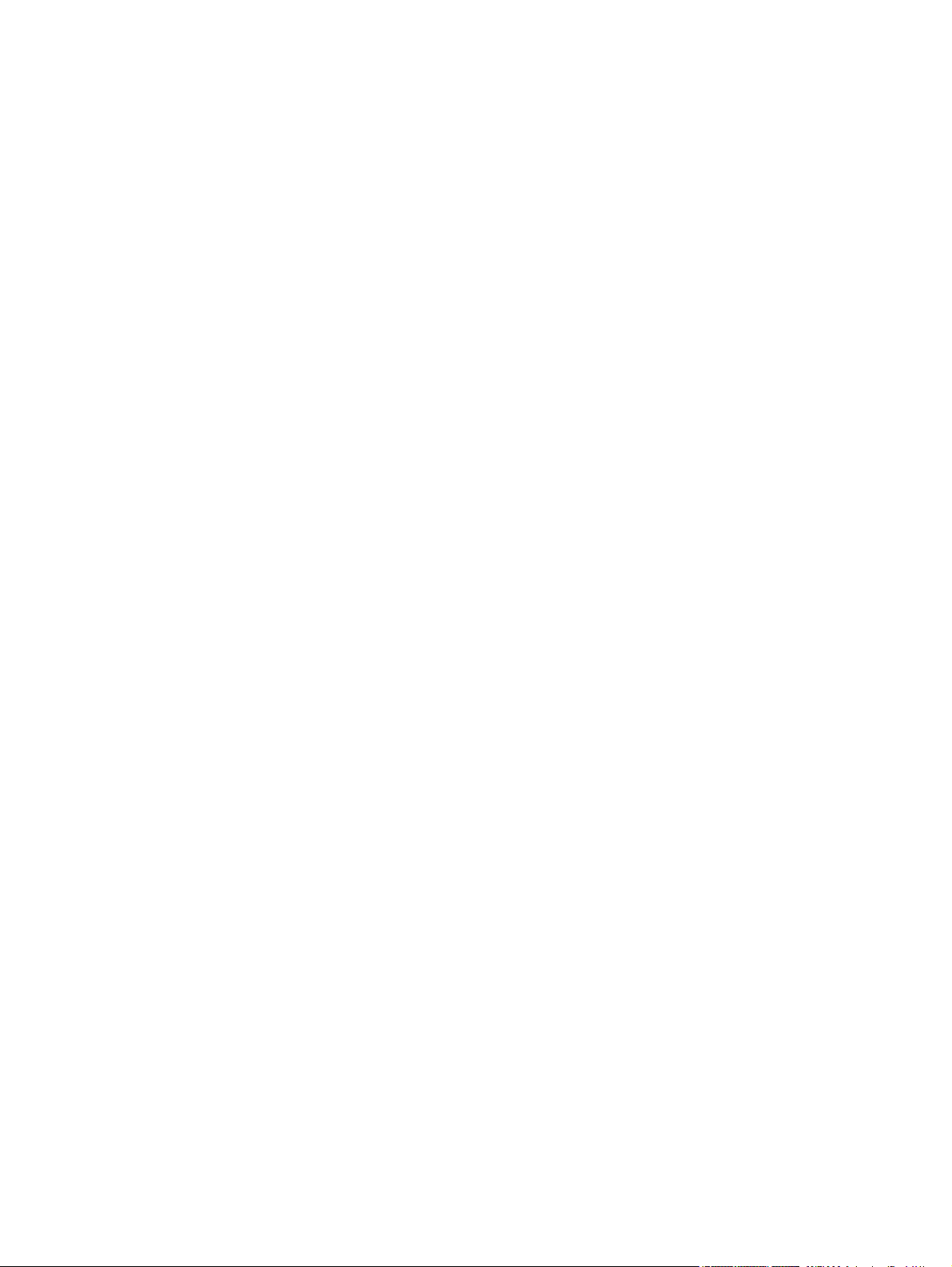
© Copyright 2005 Hewlett-Packard
Development Company, L.P.
Microsoft y Windows son marcas
comerciales registradas de Microsoft
Corporation en los Estados Unidos.
Bluetooth es una marca comercial de su
propietario utilizada por Hewlett-Packard
Company bajo licencia. El logotipo de SD
es una marca comercial de su propietario.
La información contenida en el presente
documento está sujeta a cambios sin
previo aviso. Las únicas garantías para los
productos y servicios de HP están
estipuladas en las declaraciones expresas
de garantía que acompañan a dichos
productos y servicios. La información
contenida en este documento no debe
interpretarse como una garantía adicional.
HP no se responsabilizará de errores
técnicos o editoriales ni de omisiones
contenidas en el presente documento.
Primera edición: octubre de 2005
Número de referencia del documento:
397381-E51
Page 3
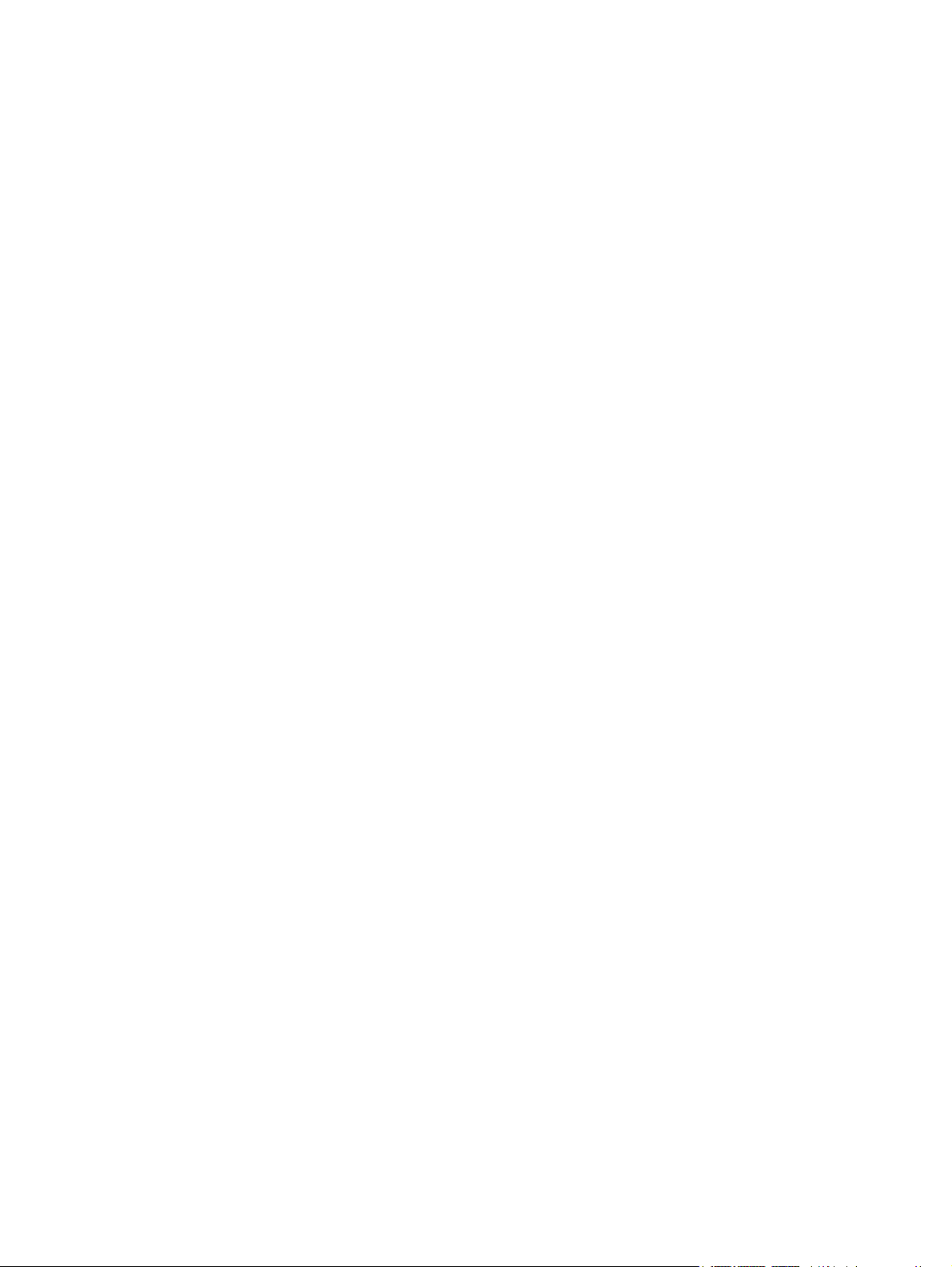
Tabla de contenidos
1 Descripción general del equipo portátil
Componentes .........................................................................................................................................1
Componentes de la parte superior ........................................................................................2
Teclas ....................................................................................................................2
Almohadilla táctil ...................................................................................................3
Botones e interruptores .........................................................................................4
Indicadores luminosos ..........................................................................................6
Componentes de la parte delantera ......................................................................................7
Componentes de la parte trasera ..........................................................................................7
Componentes del lateral derecho ..........................................................................................8
Componentes del lateral izquierdo ........................................................................................9
Componentes de la parte inferior ........................................................................................10
Componentes de la pantalla ................................................................................................11
Antenas inalámbricas (sólo en determinados modelos) ......................................................12
Componentes adicionales de hardware ..............................................................................13
Etiquetas ..............................................................................................................................14
Especificaciones ...................................................................................................................................15
Entorno operativo .................................................................................................................15
Potencia nominal de entrada ...............................................................................................15
Señales de entrada/salida del puerto de expansión ...........................................................16
2 Almohadilla táctil y teclado
Almohadilla táctil ...................................................................................................................................17
Uso de la almohadilla táctil ..................................................................................................18
Uso del mouse externo ........................................................................................................18
Configuración de las preferencias de la almohadilla táctil ..................................................18
Teclado .................................................................................................................................................19
Teclas de acceso .................................................................................................................19
Referencia rápida de las teclas de acceso .........................................................20
Procedimientos de las teclas de acceso .............................................................20
Información del sistema clara y en pantalla (Fn+Esc) ........................................20
Apertura del centro de ayuda y soporte técnico (Fn+F1) ...................................21
Apertura de la ventana Opciones de impresión (Fn+F2) ...................................21
Apertura del explorador web (Fn+F3) .................................................................21
Alternancia de la imagen en pantalla (Fn+F4) ....................................................22
Inicio del modo de espera (Fn+F5) .....................................................................22
Inicio del bloqueo rápido (Fn+F6) .......................................................................23
Disminución del brillo de la pantalla (Fn+F7) .....................................................23
Aumento del brillo de la pantalla (Fn+F8) ...........................................................23
ESWW iii
Page 4
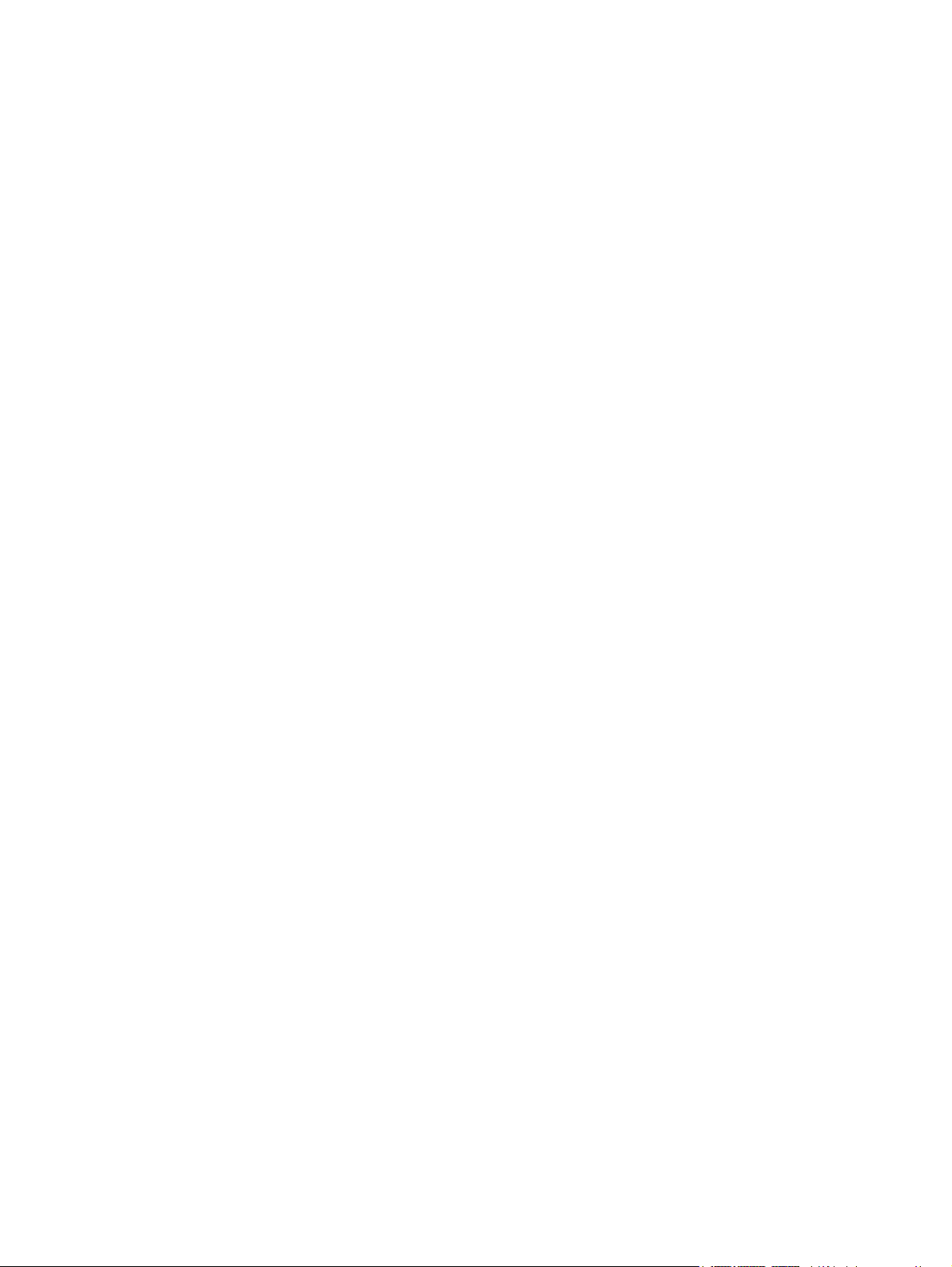
Teclados numéricos .............................................................................................................................27
3 Alimentación
Ubicaciones de los controles de alimentación y de los indicadores luminosos ...................................29
Fuentes de alimentación ......................................................................................................................31
Modo de espera e hibernación .............................................................................................................33
Configuración de alimentación predeterminada ...................................................................................36
Opciones de alimentación ....................................................................................................................39
Controles de rendimiento del procesador ............................................................................................42
Paquetes de baterías ..........................................................................................................
Reproducción, pausa o reanudación de CD de audio o DVD (Fn+F9) ..............23
Detención de CD de audio o DVD (Fn+F10) ......................................................23
Reproducción de la pista o apartado anteriores de CD de audio o DVD (Fn
+F11) ...................................................................................................................23
Reproducción de la pista o el apartado siguientes de CD de audio o DVD
(Fn+F12) .............................................................................................................23
Software de los botones Quick Launch ...............................................................................24
Acceso al panel de control de los botones Quick Launch ..................................24
Configuración de las preferencias de mosaico ...................................................24
Configuración de las preferencias avanzadas ....................................................24
Visualización del icono de los botones Quick Launch .......................25
Configuración de asignaciones de botones en un teclado
externo ................................................................................................25
Uso del teclado numérico incorporado ................................................................................27
Activación y desactivación del teclado numérico incorporado ...........................27
Alternancia de funciones de teclas del teclado numérico incorporado ..............28
Uso del teclado numérico externo .......................................................................................28
Activación y desactivación del modo Bloq Num mientras se trabaja .................28
Conexión del adaptador de CA ............................................................................................32
Modo de espera ...................................................................................................................33
Hibernación ..........................................................................................................................33
Inicio del modo de espera, hibernación o apagado .............................................................34
Cuando abandona su trabajo ..............................................................................34
Cuando una fuente de alimentación fiable no está disponible ...........................34
Cuando se utiliza una comunicación inalámbrica o medios de lectura o
grabación (sólo en determinados modelos) ........................................................35
Encendido y apagado del equipo o la pantalla ....................................................................36
Uso de procedimientos de apagado de emergencia ...........................................................36
Inicio o salida del modo de espera ......................................................................................37
Inicio o salida de la hibernación ...........................................................................................38
Acceso a las Propiedades de las Opciones de alimentación ..............................................39
Visualización del icono Medidor de alimentación ................................................................39
Configuración o modificación de combinaciones de energía ..............................................41
Configuración de mensajes de seguridad ...........................................................................41
.................43
Inserción o extracción del paquete de baterías ...................................................................43
Carga del paquete de baterías ............................................................................................44
Control de cargas del paquete de baterías .........................................................45
Obtención de información precisa sobre la carga ..............................45
Visualización de la información de carga en la pantalla ....................45
Visualización de pantallas de carga ..................................45
iv ESWW
Page 5

Interpretación de los indicadores de carga .......................46
Administración de condiciones de batería baja ...................................................................47
Identificación de las condiciones de batería baja ...............................................47
Condición de batería baja ..................................................................47
Condición crítica de batería baja ........................................................47
Resolución de condiciones de batería baja ........................................................48
Cuando hay una fuente de alimentación externa disponible .............48
Cuando hay un paquete de baterías cargado disponible ..................48
Cuando no hay ninguna fuente de alimentación disponible ..............48
Cuando el equipo no puede salir de la hibernación ...........................48
Calibración de un paquete de baterías ................................................................................49
Cuándo se realiza una calibración ......................................................................49
Cómo se realiza una calibración .........................................................................49
Paso 1: carga del paquete de baterías ..............................................49
Paso 2: descarga del paquete de baterías ........................................50
Paso 3: recarga del paquete de baterías ...........................................51
Ahorro de energía de la batería ...........................................................................................51
Ahorro de energía mientras trabaja ....................................................................51
Selección de una configuración de ahorro de energía .......................................52
Almacenamiento de paquetes de baterías ..........................................................................52
Cómo se desecha un paquete de baterías utilizadas .........................................................52
4 Unidades
Cuidado de las unidades ......................................................................................................................53
Indicador luminoso de la unidad IDE ....................................................................................................54
Unidad de disco duro ............................................................................................................................55
Unidades ópticas ..................................................................................................................................58
5 Multimedia
Hardware multimedia ............................................................................................................................63
Inserción de discos ópticos ..................................................................................................59
Extracción de discos ópticos (con alimentación) .................................................................60
Extracción de discos ópticos (sin alimentación) ..................................................................61
Cómo evitar el modo de espera o la hibernación ................................................................62
Uso de unidades ópticas .....................................................................................................63
Identificación de unidades ópticas instaladas .....................................................63
Inserción de unidades ópticas ............................................................................64
Extracción de discos ópticos (con alimentación) ................................................65
Extracción de discos ópticos (sin alimentación) .................................................66
Utilización de teclas de acceso de actividad multimedia .....................................................67
Utilización de botones de QuickPlay ...................................................................................68
Uso de funciones de audio ..................................................................................................71
Utilización de conectores de entrada de audio (micrófono) ...............................72
Utilización del conector de salida de audio (auriculares) ...................................72
Utilización de audio digital S/PDIF (sólo en determinados modelos) .................72
Ajuste del volumen ..............................................................................................73
Uso de funciones de vídeo ..................................................................................................74
Uso de puertos de monitor externo .....................................................................74
Uso de conectores de salida de S-Video ............................................................75
Controles remotos (sólo en determinados modelos) ...........................................................76
ESWW v
Page 6

Control remoto HP Mobile (versión para PC Card) ............................................77
Inserción de baterías (versión para PC Card) ...................................77
Almacenamiento de controles remotos en la ranura para PC
Card ....................................................................................................80
Referencia rápida de botones (versión para PC Card) ......................81
Funciones de los componentes del control remoto HP Mobile
(versión para PC Card) ......................................................................84
Controles remotos HP Mobile (versión para ExpressCard) ................................84
Inserción de baterías (versión para ExpressCard) ............................85
Almacenamiento de controles remotos en la ranura para
ExpressCard .......................................................................................87
Referencia rápida de botones (versión para ExpressCard) ...............88
Funciones de los componentes del Control remoto HP Mobile
(versión para ExpressCard) ...............................................................91
Solución de problemas del control remoto .........................................................92
Software multimedia .............................................................................................................................93
Identificación del software multimedia preinstalado ............................................................93
Instalación de software multimedia desde un CD (sólo en determinados modelos) ..........93
Uso de software multimedia ................................................................................................94
Uso de software QuickPlay ..................................................................................................94
Protección de reproducción .................................................................................................95
Protección de procesos de grabación en CD o DVD ..........................................................95
Cambio de configuraciones regionales para DVD ..............................................................96
Aviso de copyright ................................................................................................................96
6 Tarjetas multimedia externas
Tarjetas para ranuras de dispositivos multimedia digitales (sólo en determinados modelos) ............97
Inserción de tarjetas digitales ..............................................................................................98
Detención o extracción de tarjetas digitales ........................................................................99
Tarjetas PC Card (sólo en determinados modelos) ...........................................................................100
Configuración de tarjetas PC Card ....................................................................................100
Inserción de tarjetas PC Card ............................................................................................101
Detención o extracción de tarjetas PC Card .....................................................................101
Tarjetas ExpressCard .........................................................................................................................103
Selección de tarjetas ExpressCard ...................................................................................103
Configuración de tarjetas ExpressCard .............................................................................103
Inserción de tarjetas ExpressCard ....................................................................................104
Detención o extracción de tarjetas ExpressCard ..............................................................106
7 Dispositivos externos
Uso de dispositivos USB ....................................................................................................................107
Conexión de dispositivos USB ...........................................................................................107
Detención de dispositivos USB ..........................................................................................108
Software USB necesario ....................................................................................................108
Uso de dispositivos 1394 (sólo en determinados modelos) ...............................................................109
Conexión de dispositivos 1394 ..........................................................................................109
Detención de dispositivos 1394 .........................................................................................109
Software 1394 necesario ...................................................................................................109
Uso de puertos de expansión .............................................................................................................110
vi ESWW
Page 7

8 Módulos de memoria
Adición o sustitución de módulos de memoria ...................................................................................111
Efectos del aumento de memoria .......................................................................................................115
Configuración de la memoria de vídeo (sólo en determinados modelos) ..........................................116
9 Comunicación inalámbrica (sólo en determinados modelos)
Funciones de recursos inalámbricos ..................................................................................................117
Identificación de un dispositivo inalámbrico 802.11 ...........................................................................117
Controles inalámbricos .......................................................................................................................118
Dispositivos inalámbricos 802.11 (sólo en determinados modelos) ..................................................119
Instalación de una WLAN en su domicilio .........................................................................120
Conexión a una WLAN en su domicilio .............................................................................121
Conexión a una WLAN pública ..........................................................................................121
Utilización de las funciones de seguridad inalámbricas ....................................................121
Dispositivos inalámbricos Bluetooth (sólo en determinados modelos) ..............................................122
Estados del dispositivo inalámbrico ...................................................................................................124
Encendido de dispositivos .................................................................................................125
Apagado y desactivación de dispositivos ..........................................................................126
10 Módem y red de área local
Módem ................................................................................................................................................127
Conexión del cable de módem ..........................................................................................128
Conexión de un adaptador de cable de módem específico del país ................................129
Selección de una configuración de ubicación ...................................................................129
Visualización de la selección de país actual .....................................................129
Adición de nuevas ubicaciones mientras viaja .................................................130
Solución de problemas de conexión durante un viaje ......................................131
Uso de software de comunicaciones previamente instalado ............................................132
Redes de área local ............................................................................................................................133
11 Seguridad
Funciones de seguridad .....................................................................................................................135
Contraseñas .......................................................................................................................................137
Directrices para la configuración de contraseñas .............................................................137
Contraseñas configuradas en Windows ............................................................................138
Bloqueo rápido ..................................................................................................138
Contraseñas configuradas en la utilidad de configuración ................................................139
Contraseña de administrador ............................................................................139
Administración de una contraseña de administrador .......................140
Introducción de una contraseña de administrador ...........................140
Contraseña de inicio .........................................................................................140
Administración de una contraseña de inicio ....................................141
Introducción de una contraseña de inicio ........................................141
Contraseña de bloqueo de unidad ....................................................................142
Configuración de una contraseña de bloqueo de unidad ................143
Introducción de una contraseña de bloqueo de unidad ...................144
Cambio de contraseña de bloqueo de unidad .................................144
Eliminación de la protección mediante bloqueo de unidad ..............145
Seguridad de dispositivo ...................................................................................145
ESWW vii
Page 8
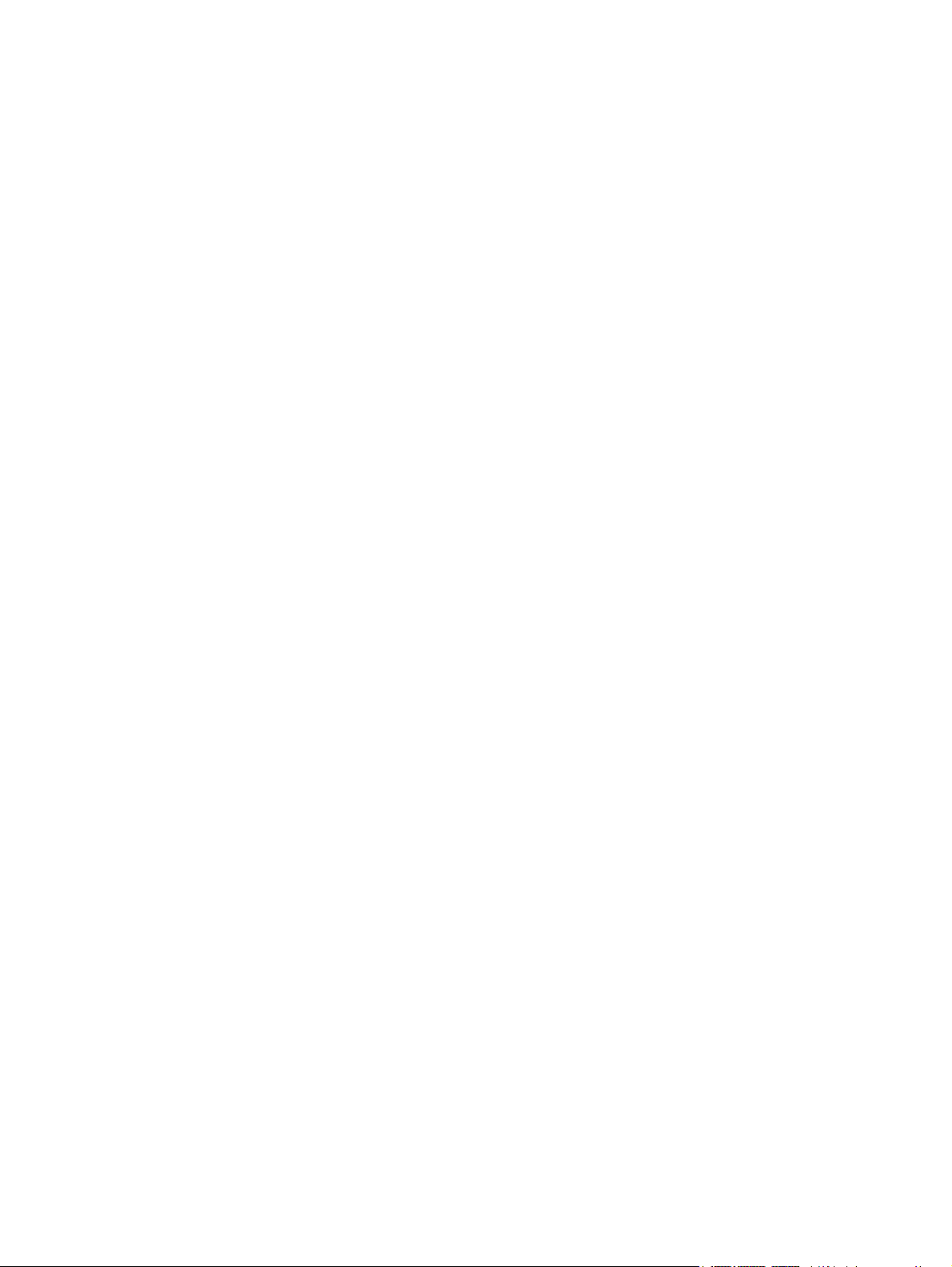
Software antivirus ...............................................................................................................................146
Software de cortafuegos .....................................................................................................................146
Actualizaciones críticas ......................................................................................................................146
Cable de seguridad opcional ..............................................................................................................147
12 Utilidad de configuración
Acceso a la utilidad de configuración .................................................................................................149
Idioma de la utilidad de configuración ................................................................................................150
Valores predeterminados de la utilidad de configuración ..................................................................151
Menús de la utilidad de configuración ................................................................................................152
Menú Principal ...................................................................................................................152
Menú Seguridad .................................................................................................................152
Menú Avanzado .................................................................................................................153
Menú Herramientas ...........................................................................................................153
13 Actualizaciones y recuperaciones de software
Actualizaciones de software ...............................................................................................................155
Software Update HP (Actualización de software de HP) ..................................................155
Sitio web de HP y actualizaciones de software .................................................................156
Acceso a la información del equipo ..................................................................156
Descarga de una actualización de la BIOS ......................................................157
Instalación de una actualización de la BIOS ....................................................158
Descarga e instalación de otro software ...........................................................159
Recuperación del sistema ..................................................................................................................160
Protección de la información .............................................................................................160
Utilización de la función Restaurar sistema .......................................................................160
Creación de un punto de restauración ..............................................................160
Restauración a un punto de restauración .........................................................161
Reinstalación de aplicaciones ...........................................................................................161
Reinstalación de aplicaciones a partir de la unidad de disco duro ...................161
Reinstalación de aplicaciones desde discos ....................................................161
Reparación del sistema operativo .....................................................................................162
Reinstalación del sistema operativo ..................................................................................163
Haga una copia de respaldo de su sistema ......................................................163
Reinstalación del sistema operativo .................................................................164
Reinstalación de controladores de dispositivos y otro software ........................................165
Actualización del software reinstalado ..............................................................165
14 Cuidados rutinarios
Mantenimiento de la unidad de disco duro ......................................................................................
Paquete de baterías ..........................................................................................................168
Cómo desechar un paquete de baterías usadas ..............................................................168
Almohadilla táctil y teclado ................................................................................................169
Pantalla ..............................................................................................................................169
Unidades ............................................................................................................................170
Utilización del Desfragmentador de disco ........................................................170
Utilización de Liberador de espacio en disco ...................................................170
Puestas a punto periódicas ................................................................................................................171
Desplazamientos y envíos ..................................................................................................................172
viii ESWW
..167
Page 9

15 Solución de problemas
Lista de comprobación rápida ............................................................................................................175
El equipo no se enciende. .................................................................................................175
La pantalla del equipo está en blanco. ..............................................................................176
El software no funciona correctamente. ............................................................................176
El equipo se enciende, pero no responde .........................................................................178
La temperatura del equipo es demasiado elevada ...........................................................178
Un dispositivo externo no funciona. ...................................................................................178
El equipo no se puede conectar a la red local inalámbrica (WLAN). ................................179
Centro de atención al cliente ..............................................................................................................180
Preparación para ponerse en contacto con el Centro de atención al cliente ....................180
Cómo ponerse en contacto con el Centro de atención al cliente por teléfono o correo
electrónico ..........................................................................................................................180
Preparación para llevar el equipo a un proveedor de servicios ........................................180
16 Descarga electrostática
Cómo evitar la descarga electrostática ..............................................................................................181
Manipulación de unidades .................................................................................................181
Manipulación de componentes internos ............................................................................181
Procedimientos para conectarse a tierra ...........................................................................................183
17 Avisos sobre reglamentación, seguridad y medioambiente
Avisos sobre reglamentación .............................................................................................................185
Federal Communications Commission notice ...................................................................186
Modifications .....................................................................................................186
Cables ...............................................................................................................186
Declaration of Conformity for products marked with the FCC logo
(United States only) ...........................................................................................187
Productos con dispositivos de LAN inalámbrica ...............................................187
Brazilian notice ...................................................................................................................188
Canadian notices ...............................................................................................................188
Avis Canadien ....................................................................................................................188
Avisos para usuarios en la Unión Europea .......................................................................189
Productos con dispositivos de LAN inalámbrica de 2,4 GHz ...........................190
Francia ..............................................................................................190
Italia ..................................................................................................190
Productos con dispositivos de LAN inalámbrica de 5 GHz ..............................190
Aviso sobre ergonomía .....................................................................................190
Aviso sobre distintivo GS .................................................................190
Indian notice .......................................................................................................................190
Japanese notices ...............................................................................................................191
Wireless LAN 802.11b devices .........................................................................191
Wireless LAN 802.11g devices .........................................................................191
Bluetooth devices ..............................................................................................191
Korean notice .....................................................................................................................191
Taiwan notice .....................................................................................................................192
Aviso relativos a desplazamientos con compañías aéreas ...............................................192
Avisos sobre batería ..........................................................................................................192
Cumplimiento de la norma Energy Star .............................................................................192
Avisos sobre seguridad del láser .......................................................................................192
ESWW ix
Page 10

Normativa de la CDRH ......................................................................................193
Información del láser .........................................................................................193
Avisos sobre el módem .....................................................................................................194
Autorización del dispositivo de telecomunicaciones .........................................194
Declaraciones sobre el módem para usuarios en los Estados Unidos ............195
Canadian modem statements ...........................................................................196
Japanese modem statements ...........................................................................196
New Zealand modem statements .....................................................................197
Voice support ....................................................................................197
Aviso sobre el cable de alimentación ................................................................................198
Aviso sobre el cable de alimentación para usuarios en Japón ........................198
Aviso de Macrovision Corporation .....................................................................................198
Avisos sobre seguridad ......................................................................................................................199
Aviso relativo a desplazamientos ......................................................................................199
Avisos sobre baterías ........................................................................................................199
Avisos sobre el cable de alimentación ..............................................................................199
Avisos medioambientales ...................................................................................................................200
Eliminación de la batería ...................................................................................................200
Eliminación de mercurio en Estados Unidos .....................................................................200
Eliminación de residuos del equipo por particulares en la Unión Europea .......................200
18 Acuerdo de licencia para el usuario final
Índice...................................................................................................................................................................205
x ESWW
Page 11

1 Descripción general del equipo portátil
Componentes
En este capítulo se explican las funciones de hardware del equipo.
Para ver una lista del hardware instalado en el equipo:
1. Seleccione Inicio > Mi PC.
2. En el panel izquierdo de la ventana Tareas del sistema, seleccione Ver información del sistema.
3. Seleccione la ficha Hardware > Administrador de dispositivos.
También puede añadir hardware o modificar configuraciones de dispositivos con el Administrador de
dispositivos.
Nota Los componentes incluidos con el equipo pueden variar según la región y el modelo.
Las ilustraciones de este capítulo identifican las funciones estándar que se incluyen en la
mayoría de los modelos de equipo.
ESWW Componentes 1
Page 12
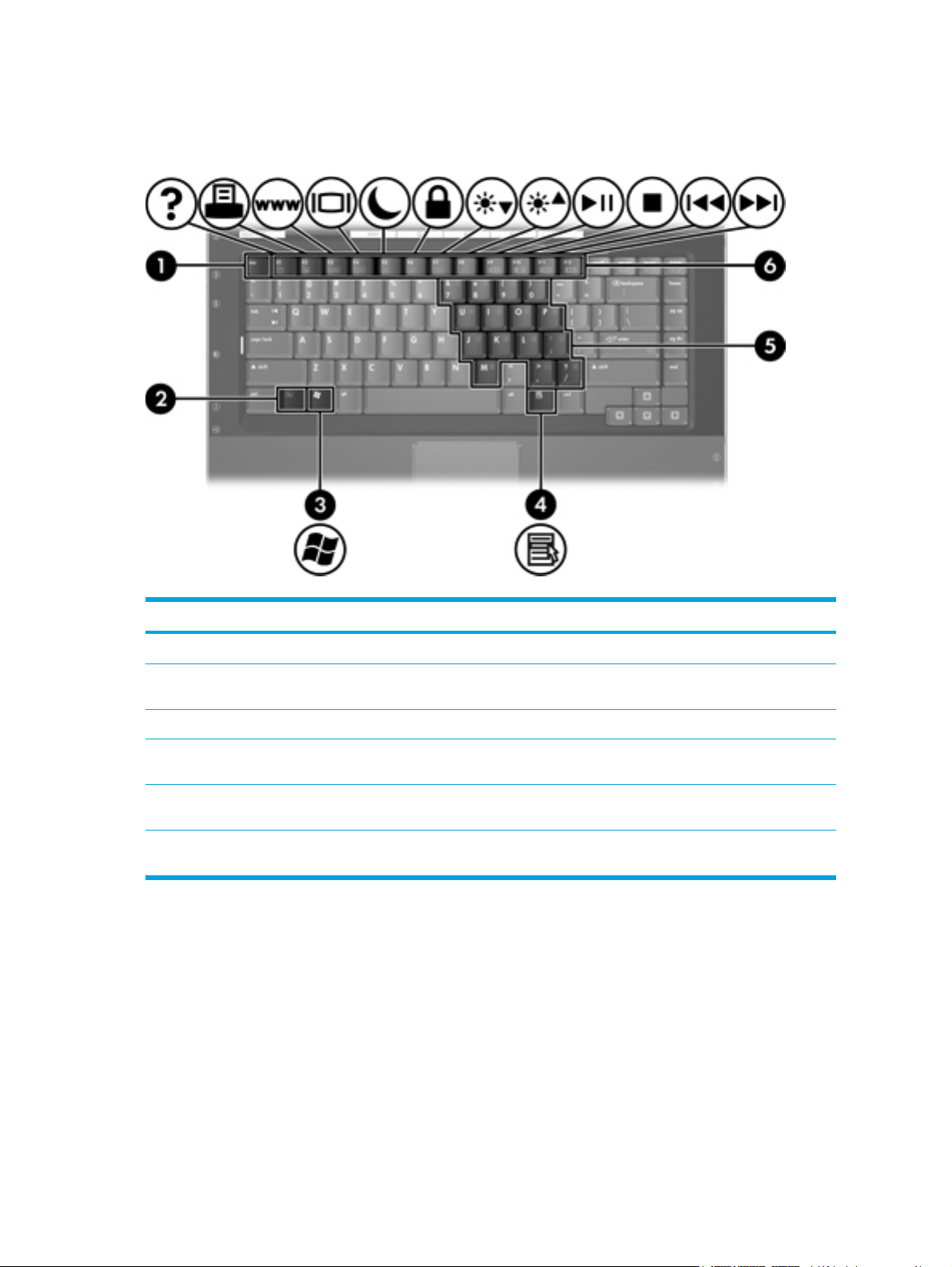
Componentes de la parte superior
Teclas
Componente Descripción
(1)
Tecla Esc
(2)
Tecla Fn
(3)
Tecla del logotipo Windows
(4)
Windows, tecla de aplicaciones
(5) Teclas del teclado numérico
incorporado
(6)
Teclas de función
Muestra la información del sistema al presionarla junto con la tecla Fn.
Ejecuta funciones del sistema frecuentemente utilizadas al presionarla junto
con una tecla de función o con la tecla Esc.
Muestra el menú Inicio de Microsoft Windows.
Muestra un menú de accesos directos para elementos situados debajo del
puntero.
Pueden utilizarse como las teclas de un teclado numérico externo.
Ejecutan funciones del sistema de uso frecuente al presionarlas junto con la
tecla Fn.
2 Capítulo 1 Descripción general del equipo portátil ESWW
Page 13

Almohadilla táctil
Componente Descripción
(1)
Almohadilla táctil*
(2) Botón izquierdo de la
almohadilla táctil*
(3) Área de desplazamiento de la
almohadilla táctil*
(4) Botón derecho de la almohadilla
táctil*
*En esta tabla, se describe la configuración predeterminada. Para ver y modificar las preferencias de la almohadilla
táctil, seleccione Inicio > Panel de control > Impresoras y otro hardware > Mouse.
Mueve el puntero y selecciona o activa elementos de la pantalla. Puede
configurarse para realizar otras funciones del mouse tales como
desplazamiento, selección y doble clic.
Funciona como el botón izquierdo del mouse externo.
Sirve para desplazarse hacia arriba o hacia abajo.
Funciona como el botón derecho de un mouse externo.
ESWW Componentes 3
Page 14

Botones e interruptores
Componente Descripción
(1)
Botón de alimentación*
(2)
Botón DVD
Cuando el equipo está
apagado, presione este botón para encenderlo;
●
encendido, presione este botón para entrar en el modo de hibernación;
●
en modo de espera, presione este botón para salir del modo de espera;
●
en hibernación, presione brevemente este botón para salir del modo
●
de hibernación.
Si el equipo ha dejado de responder y no pueden utilizarse los
procedimientos de apagado de Microsoft® Windows®, mantenga
presionado el botón de alimentación durante al menos cinco segundos para
apagar el equipo.
Si no se ha instalado QuickPlay y el equipo está
encendido, permite encender la aplicación de DVD predeterminada
●
para abrir un DVD en la unidad óptica;
apagado, el dispositivo no funciona;
●
en modo de espera, permite salir del modo de espera y volver a
●
Windows;
en hibernación, permite salir del modo de hibernación y volver a
●
Windows.
4 Capítulo 1 Descripción general del equipo portátil ESWW
Page 15
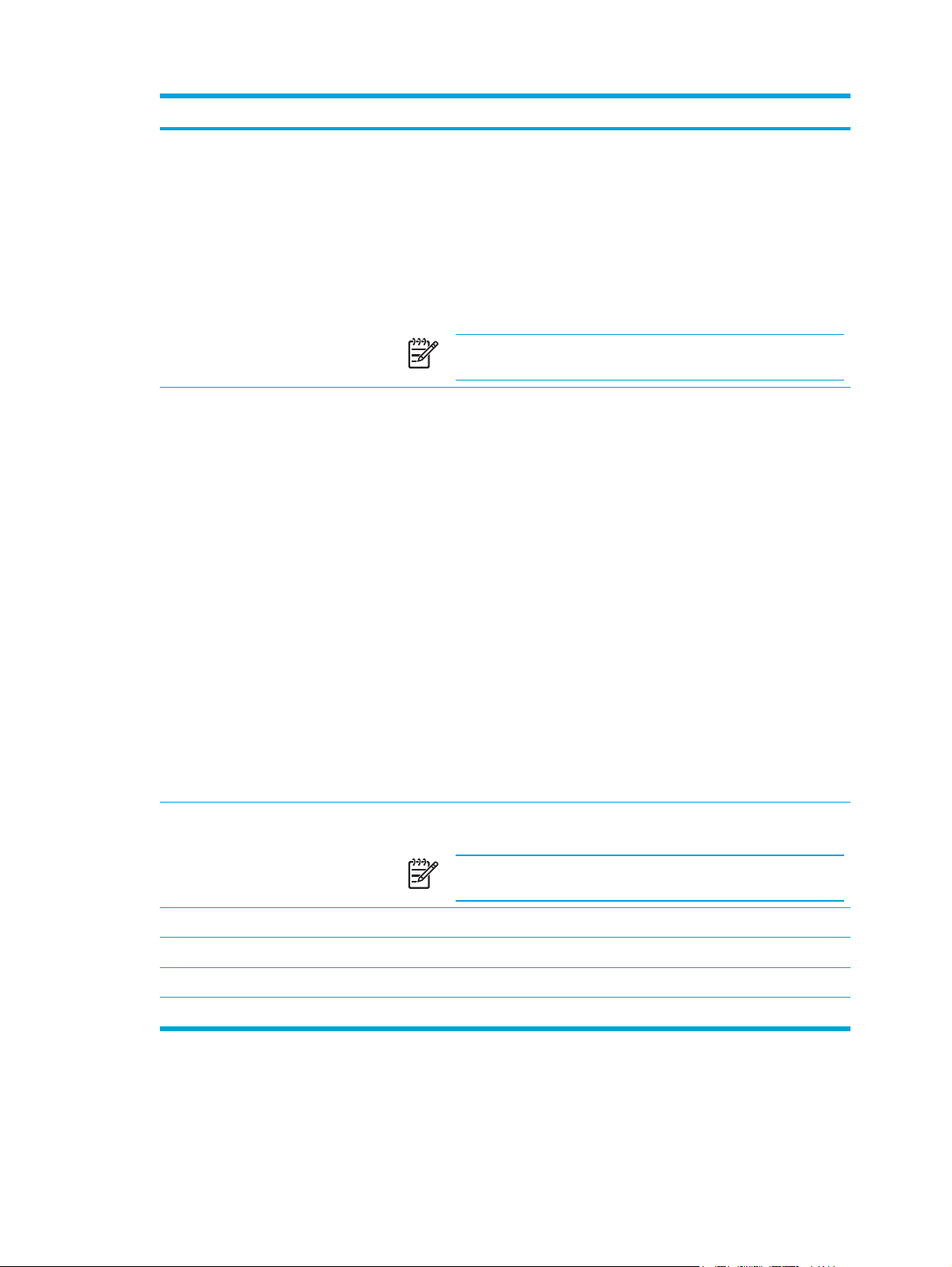
Componente Descripción
Si se ha instalado QuickPlay y el equipo está
encendido, permite encender la aplicación de DVD predeterminada
●
para abrir un DVD en la unidad óptica;
apagado, permite abrir QuickPlay para abrir un DVD en la unidad óptica;
●
en modo de espera, permite salir del modo de espera y volver a
●
Windows;
en hibernación, permite salir del modo de hibernación y volver a
●
Windows.
Nota Para obtener más información acerca del uso de QuickPlay,
consulte la documentación de QuickPlay.
(3)
Botón de multimedia
(4) Botón de conexiones
inalámbricas*
Si no se ha instalado QuickPlay y el equipo está
encendido, abre la aplicación de música o el menú Media (Multimedia)
●
que permite seleccionar una aplicación multimedia;
apagado, el dispositivo no funciona;
●
en modo de espera, permite salir del modo de espera y volver a
●
Windows;
en hibernación, permite salir del modo de hibernación y volver a
●
Windows.
Si se ha instalado QuickPlay y el equipo está
encendido, abre la aplicación de música o el menú Media (Multimedia)
●
que permite seleccionar una aplicación multimedia;
apagado, abre la aplicación de música o el menú Media (Multimedia)
●
que permite seleccionar una aplicación multimedia;
en modo de espera, permite salir del modo de espera y volver a
●
Windows;
en hibernación, permite salir del modo de hibernación y volver a
●
Windows.
Enciende o apaga la funcionalidad inalámbrica, pero no crea ninguna
conexión inalámbrica.
Nota Para establecer una conexión inalámbrica, primero debe
configurarse una red inalámbrica.
(5)
Botón de disminución de volumen
(6)
Botón de silencio
(7) Botón de aumento de volumen Aumenta el volumen del sistema.
*En esta tabla, se describe la configuración predeterminada.
Disminuye el volumen del sistema.
Silencia el sonido del sistema.
ESWW Componentes 5
Page 16
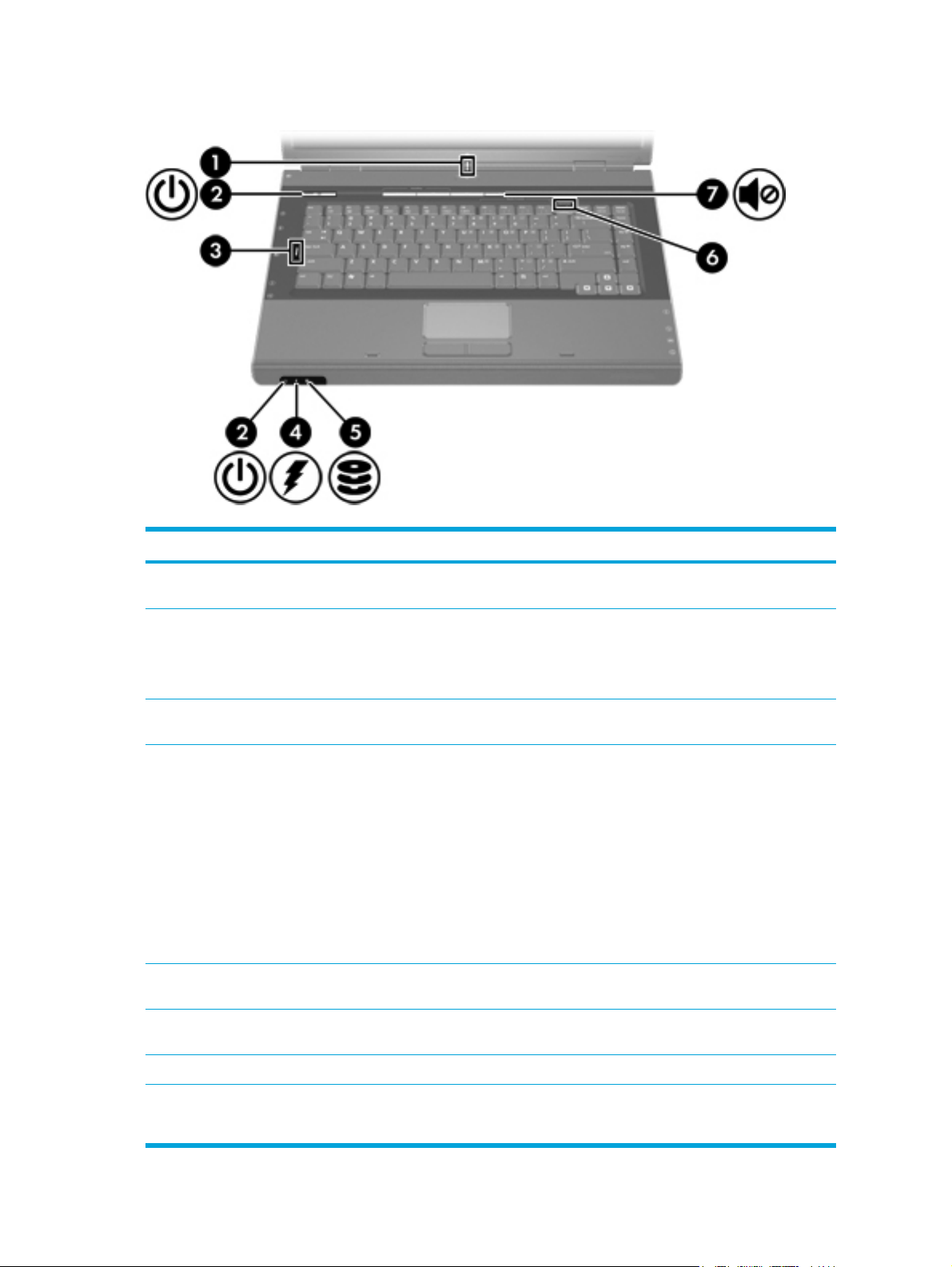
Indicadores luminosos
Componente Descripción
(1) Indicador luminoso de
conexiones inalámbricas
(2) Indicadores luminosos de
alimentación* (2)
(3) Indicador luminoso de Bloq
Mayús
(4)
Indicador luminoso de la batería
(5) Indicador luminoso de la unidad
IDE (Integrated Drive Electronics)
(6)
Indicador luminoso de Bloq Num
Encendido: un dispositivo inalámbrico incorporado, como un dispositivo de
red local (LAN) inalámbrica o un dispositivo Bluetooth® está encendido.
Encendido: el equipo está encendido.
Intermitente: el equipo está en modo de espera.
Apagado: el equipo está apagado o en hibernación.
Encendido: la función Bloq Mayús está activada.
Encendido: se está cargando un paquete de baterías o éste está a punto de
cargarse completamente.
Intermitente: el paquete de baterías, que es la única fuente de alimentación
disponible, ha alcanzado una condición de nivel bajo de batería. Cuando la
batería alcance una condición de batería muy baja, el indicador luminoso de
la batería comenzará a parpadear rápidamente.
Apagado: si el equipo está conectado a una fuente de alimentación externa,
el indicador luminoso se apagará cuando todas las baterías del equipo se
hayan cargado completamente. Si el equipo no está conectado a una fuente
de alimentación externa, el indicador luminoso continuará apagado hasta
que la batería alcance una condición de nivel bajo de batería.
Intermitente: se accede a la unidad de disco duro o disco óptico.
Encendido: la función Bloq Num está activada o el teclado numérico
incorporado está activado.
(7)
Indicador luminoso de silencio
*Hay dos indicadores luminosos de alimentación. Ambos muestran la misma información. El indicador luminoso del
botón de alimentación es visible sólo cuando el equipo está abierto; el otro indicador luminoso de alimentación siempre
está visible en la parte delantera del equipo.
Encendido: el sonido del sistema está apagado.
6 Capítulo 1 Descripción general del equipo portátil ESWW
Page 17

Componente Descripción
Componentes de la parte delantera
Componente Descripción
(1)
Lente de infrarrojos
(2)
Altavoces (2)
(3) Pestillo de liberación de la
pantalla
Vincula el equipo a un control remoto opcional.
Producen el sonido del sistema.
Abre el equipo.
Componentes de la parte trasera
Componente Descripción
(1) Indicador luminoso de
conexiones inalámbricas
Encendido: un dispositivo inalámbrico incorporado, como un dispositivo de
red local (LAN) inalámbrica o un dispositivo Bluetooth® está encendido.
ESWW Componentes 7
Page 18

Componente Descripción
(2)
Rejilla de ventilación*
*El equipo dispone de tres rejillas de ventilación. Las otras rejillas de ventilación están situadas en la parte inferior del
equipo.
Sirven para refrigerar los componentes internos.
PRECAUCIÓN Para evitar el sobrecalentamiento del equipo, no
obstruya las rejillas de ventilación. Utilice el equipo sólo sobre
superficies duras y planas. No permita que ninguna superficie dura,
como una impresora opcional adyacente o una superficie blanda,
como cojines, alfombras gruesas o ropa, bloqueen el flujo de aire.
Nota El ventilador del equipo comienza a funcionar
automáticamente para refrigerar los componentes internos y evitar,
así, el sobrecalentamiento. Es normal que el ventilador interno se
apague y se encienda cíclicamente durante el funcionamiento
normal.
Componentes del lateral derecho
Componente Descripción
(1) Conector de salida de audio
(auriculares)
(2) Conector de entrada de audio
(micrófono)
(3) Ranura para tarjetas
ExpressCard
(4) Puerto USB (sólo en
determinados modelos)
(5)
Unidad óptica
(6)
Conector RJ-11 (módem)
(7)
Conector de alimentación
Reproduce el sonido del sistema cuando se conecta a altavoces estéreo,
auriculares o audio de televisión con alimentación opcional.
Nota En algunos modelos, también puede utilizarse el conector
de auriculares para la salida de audio digital S/PDIF.
Conecta un micrófono opcional para auriculares de equipo o un micrófono.
Admite tarjetas ExpressCard/54 o ExpressCard/34 opcionales.
Conecta un dispositivo USB opcional.
Lee un disco óptico.
Conecta un cable de módem.
Conecta un adaptador de CA o un adaptador de alimentación opcional.
8 Capítulo 1 Descripción general del equipo portátil ESWW
Page 19

Componentes del lateral izquierdo
Componente Descripción
(1)
Ranura del cable de seguridad
(2)
Puerto de monitor externo
(3)
Conector de salida de S-Video
(4)
Conector RJ-45 (de red)
(5)
Puerto de expansión 2
(6)
Puertos USB (2)
(7) Puerto 1394 (sólo en
determinados modelos)
(8) Ranura para tarjetas PC Card
(sólo en determinados modelos)
(9) Ranuras para dispositivos
multimedia digitales (sólo en
determinados modelos)
(10) Botón de expulsión de la ranura
para tarjetas PC Card
Conecta el cable de seguridad opcional al equipo.
Nota El cable de seguridad está diseñado para actuar como una
medida disuasoria, pero es posible que no pueda evitar el robo o la
manipulación no deseados del equipo.
Conecta un monitor externo.
Conecta un dispositivo de S-Video opcional como, por ejemplo, un televisor,
un reproductor de vídeo, una cámara de vídeo, un retroproyector o una
tarjeta de captura de vídeo.
Conecta un cable de red.
Conecta el equipo a un producto de expansión opcional.
Conectan un dispositivo USB opcional.
Conecta un dispositivo IEEE 1394 opcional, como una cámara de vídeo.
Admite tarjetas PC Card opcionales de tipo I o II.
Admite siete formatos de tarjetas digitales opcionales: tarjeta de memoria
Secure Digital (SD), Secure Digital de entrada/salida (SD de E/S),
MultiMediaCard (MMC), Memory Stick (MS), Memory Stick Pro (MSP),
SmartMedia (SM) y xD-Picture (XD).
Expulsa la tarjeta PC Card de la ranura para PC Card.
ESWW Componentes 9
Page 20
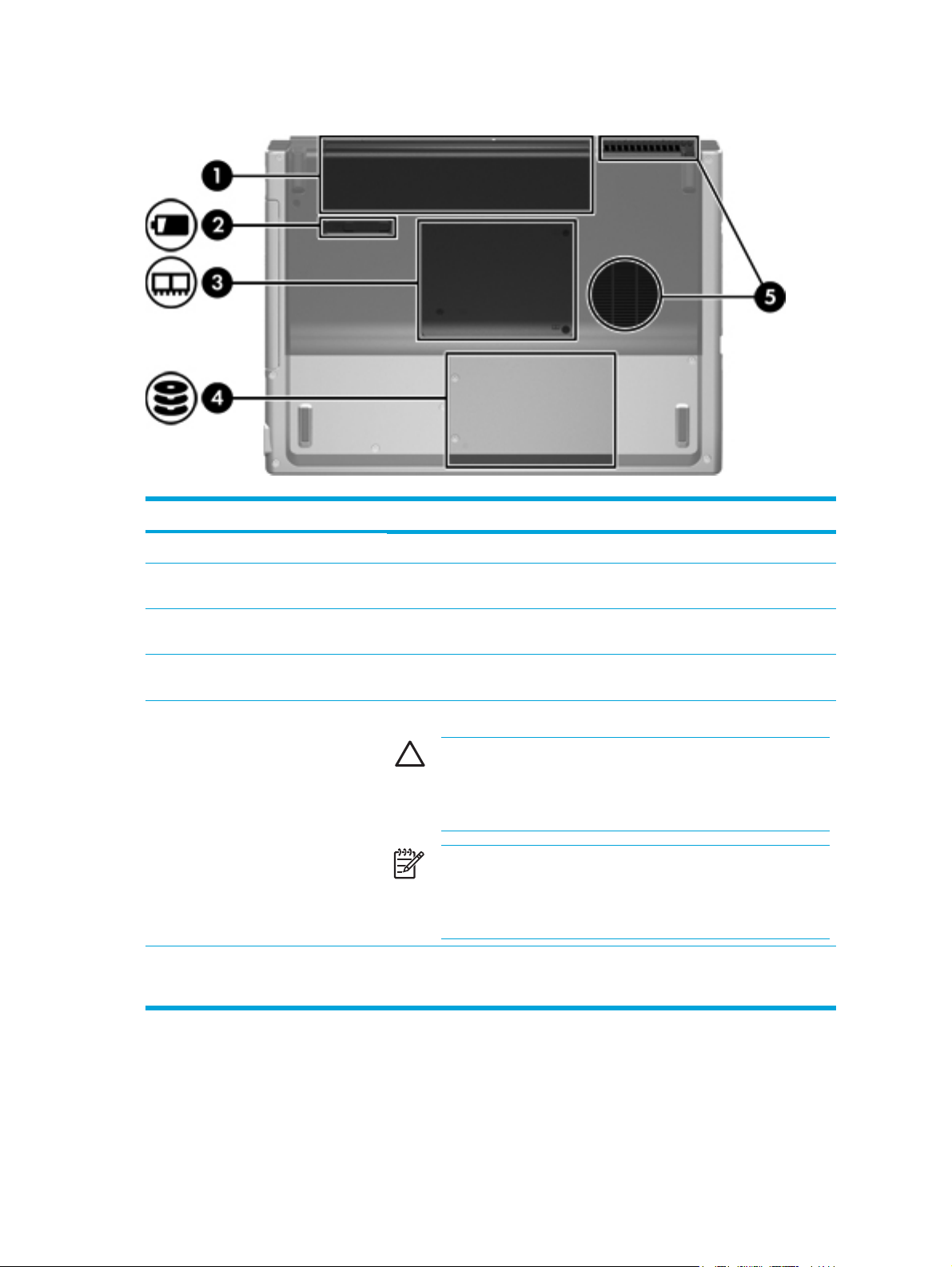
Componentes de la parte inferior
Componente Descripción
(1)
Compartimento de la batería
(2) Pestillo de liberación del
paquete de baterías
(3) Compartimento del módulo de
memoria
(4) Compartimento de la unidad de
disco duro
(5)
Rejillas de ventilación (2)†
*Los paquetes de baterías varían según el modelo.
†El equipo dispone de tres rejillas de ventilación. Hay otra rejilla de ventilación situada en la parte trasera del equipo.
Contiene el paquete de baterías principal.*
Libera el paquete de baterías de su compartimento.
Contiene las ranuras del módulo de memoria.
Contiene la unidad de disco duro.
Permite que el flujo de aire refrigere los componentes internos.
PRECAUCIÓN Para evitar el sobrecalentamiento del equipo, no
obstruya las rejillas de ventilación. Utilice el equipo sólo sobre
superficies duras y planas. No permita que ninguna superficie dura,
como una impresora opcional adyacente o una superficie blanda,
como cojines, alfombras gruesas o ropa, bloqueen el flujo de aire.
Nota El ventilador del equipo comienza a funcionar
automáticamente para refrigerar los componentes internos y evitar,
así, el sobrecalentamiento. Es normal que el ventilador interno se
apague y se encienda cíclicamente durante el funcionamiento
normal.
10 Capítulo 1 Descripción general del equipo portátil ESWW
Page 21
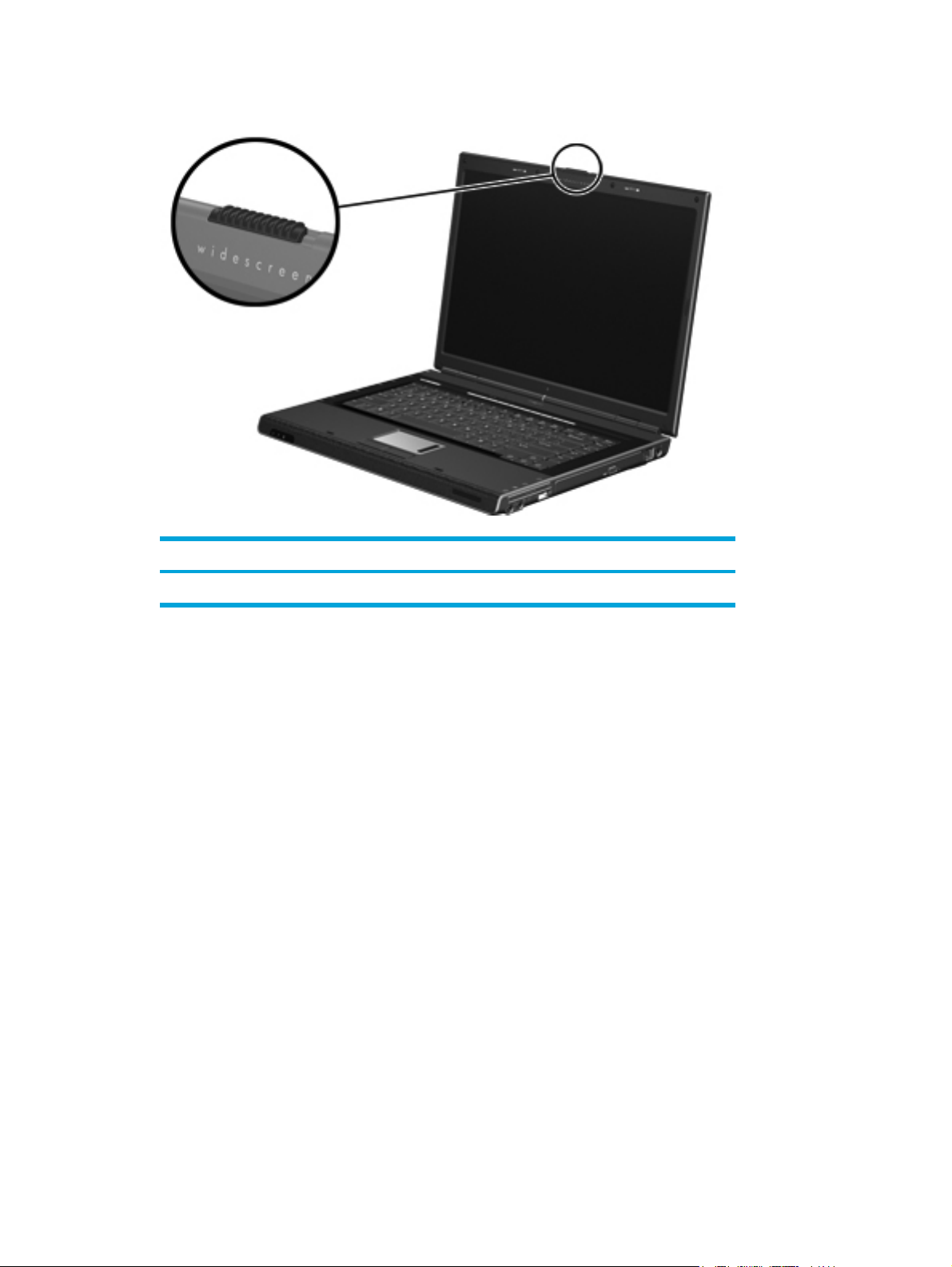
Componentes de la pantalla
Componente Descripción
Pestillo de liberación de la pantalla
Abre el equipo.
ESWW Componentes 11
Page 22

Antenas inalámbricas (sólo en determinados modelos)
En determinados modelos de equipo, hay al menos dos antenas inalámbricas que envían y reciben
señales de dispositivos inalámbricos. No son visibles desde el exterior del equipo. Para conseguir
una transmisión óptima, mantenga el entorno de las antenas libre de obstáculos.
12 Capítulo 1 Descripción general del equipo portátil ESWW
Page 23

Componentes adicionales de hardware
Componente Descripción
(1)
Paquete de baterías*
(2)
Adaptador de CA
(3)
Cable de alimentación*
(4) Adaptador de cable de módem
específico del país (sólo en
determinados modelos)
(5)
Cable de módem*
*La apariencia de los cables de módem, paquetes de baterías y de los cables de alimentación varía según la región y
el país.
Suministra alimentación al equipo cuando éste no está conectado a la
alimentación externa.
Convierte la alimentación de CA en alimentación de CC.
Enchufa un adaptador de CA a una toma de CA.
Adapta el cable de módem a un conector telefónico que no sea RJ-11.
Conecta un módem interno a un conector telefónico RJ-11 o a un adaptador
de módem específico del país.
ESWW Componentes 13
Page 24
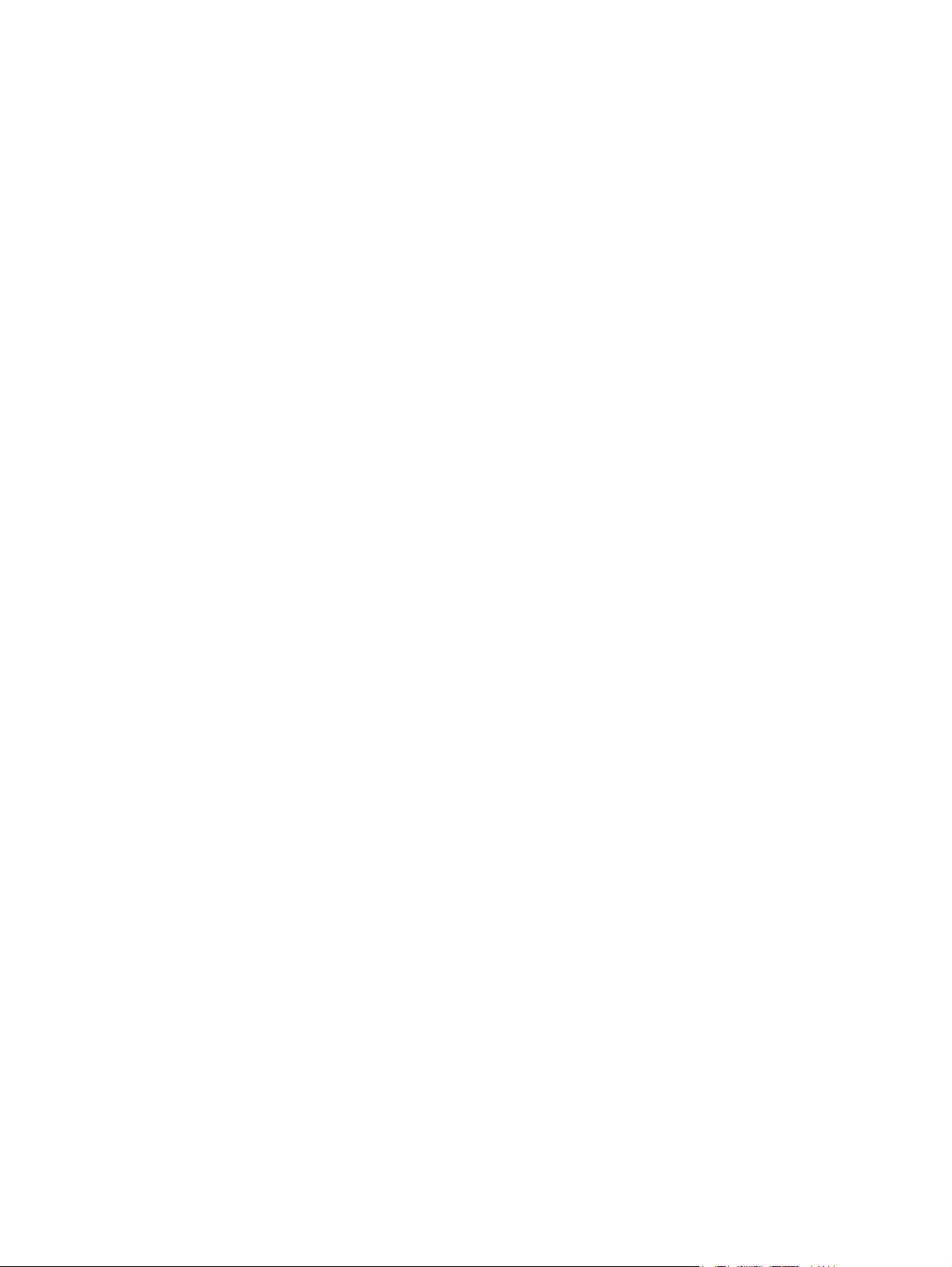
Etiquetas
Las etiquetas adheridas al equipo proporcionan información que podría ser necesaria para
solucionar problemas del sistema o al realizar viajes al extranjero con el equipo.
Etiqueta de servicio técnico: muestra el nombre del producto, el número de serie (S/N) y otras
●
especificaciones acerca del equipo. Tenga esta información a mano cuando se ponga en
contacto con el centro de atención al cliente. La etiqueta de servicio técnico está adherida a la
parte inferior del equipo.
Certificado de autenticidad de Microsoft: contiene la clave del producto Microsoft Windows. Es
●
posible que necesite la clave del producto para solucionar problemas del sistema operativo o
actualizarlo. Este certificado está adherido a la parte inferior del equipo.
Etiqueta de normas: suministra la información normativa acerca del equipo. La etiqueta de
●
normas del módem está adherida a la parte interior del compartimento del módulo de memoria.
Etiqueta de aprobación de módem: proporciona información acerca del módem y enumera las
●
marcas de aprobación de agencias requeridas por algunos países en los cuales el módem ha
sido aprobado para su uso. Es posible que necesite esta información cuando viaje al
extranjero. La etiqueta de aprobación del módem está adherida a la parte interior del
compartimento del módulo de memoria.
Etiqueta de certificación de conexiones inalámbricas: proporciona información de dispositivos
●
de conexiones inalámbricas opcionales y las certificaciones de aprobación de algunos países
en los cuales se ha aprobado el uso del dispositivo. Un dispositivo opcional puede ser un
dispositivo de red inalámbrica local (WLAN) o un dispositivo Bluetooth® opcional. Si el modelo
del equipo incluye uno o más dispositivos inalámbricos, se ha incluido una etiqueta de
certificación junto con el equipo. Es posible que necesite esta información cuando viaje al
extranjero. Las etiquetas de certificación inalámbrica están adheridas en la parte interior del
compartimento del módulo de memoria.
14 Capítulo 1 Descripción general del equipo portátil ESWW
Page 25

Especificaciones
Entorno operativo
La información sobre el entorno operativo de la siguiente tabla puede ser útil, si planea utilizar o
transportar el equipo en entornos con condiciones climatológicas extremas.
Factor Sistema métrico Estados Unidos
Temperatura
En funcionamiento
Sin funcionamiento de -20˚ C a 60˚ C de -4˚ F a 140˚ F
Humedad relativa (sin condensación)
En funcionamiento
Sin funcionamiento de 5 % a 95 % de 5 % a 95 %
Altitud máxima (sin presurizar)
En funcionamiento (de 14,7 a 10,1 psia*)
Sin funcionamiento (14,7 a 4,4 psia*) -15 a 12.192 m de -50 a 40.000 pies
*Las libras por pulgada cuadrada absoluta (psia) es otra unidad métrica de altitud.
de 10˚ C a 35˚ C de 50˚ F a 95˚ F
de 10 % a 90 % de 10 % a 90 %
de –15 a 3.048 m de -50 a 10.000 pies
Potencia nominal de entrada
La información sobre la alimentación de este apartado puede resultar útil, si planea viajar al
extranjero con el equipo.
El equipo funciona con alimentación de CC que puede obtenerse de una fuente de alimentación de
CA o de CC. Aunque el equipo puede obtener energía de una fuente de alimentación de CC
independiente, debe alimentarse sólo con un adaptador de CA o con un cable de CC suministrado o
aprobado para un equipo de HP.
El equipo puede admitir alimentación de CC dentro de las siguientes especificaciones.
Alimentación de entrada Clasificación
Voltaje de funcionamiento de 18,5 V CC a 19,0 V CC
Corriente de funcionamiento 3,5 A ó 4,74 A ó 4,9 A
Este producto está proyectado para sistemas de energía de TI en Noruega con un voltaje fase a
fase que no supera los 240 V rms.
ESWW Especificaciones 15
Page 26
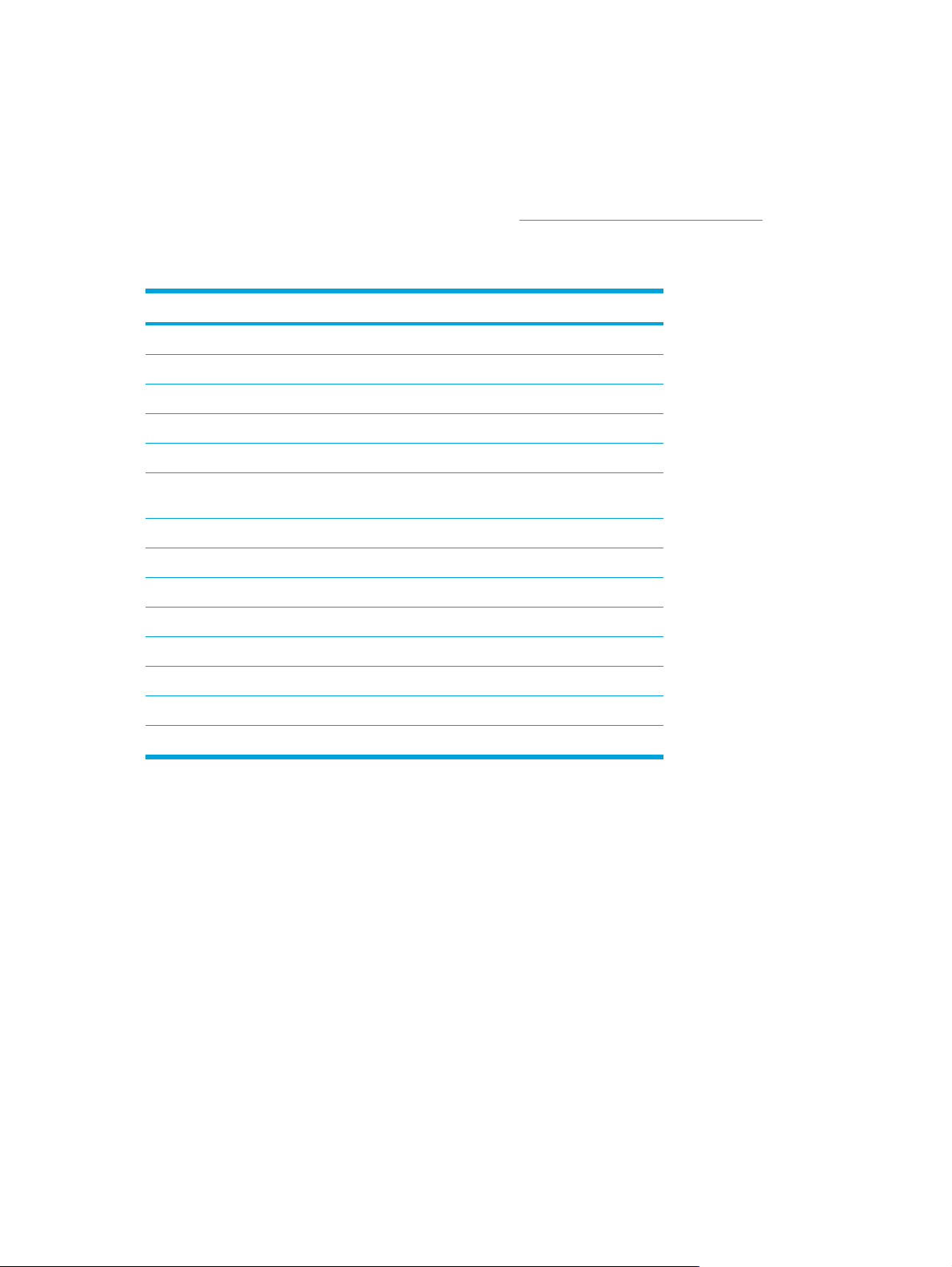
Señales de entrada/salida del puerto de expansión
La información sobre señales del puerto de expansión incluida en este apartado puede resultarle útil
si tiene previsto utilizar un producto de expansión opcional para conectarlo al puerto de expansión
del equipo.
El puerto de expansión está ilustrado en el apartado
Componentes del lateral izquierdo
.
En la tabla siguiente, se identifican las señales de entrada y salida compatibles con el puerto de
expansión del equipo.
Función Compatible
USB 2.0 Sí
Ethernet 10/100 Sí
Ethernet Gigabit No
IEEE 1394 (puerto de cuatro patillas) Sí
Infrarrojos (sólo para el control remoto) Sí
Entradas de alimentación 65 W – 135 W como
Televisión compuesta* Sí
Televisión de S-Video Sí
TV (antena/cable)* No
Audio S/PDIF Sí
DVI No
máximo
Salida de audio para auriculares/altavoces Sí
Entrada de audio para micrófono Sí
*Requiere el uso de un producto de expansión opcional.
16 Capítulo 1 Descripción general del equipo portátil ESWW
Page 27
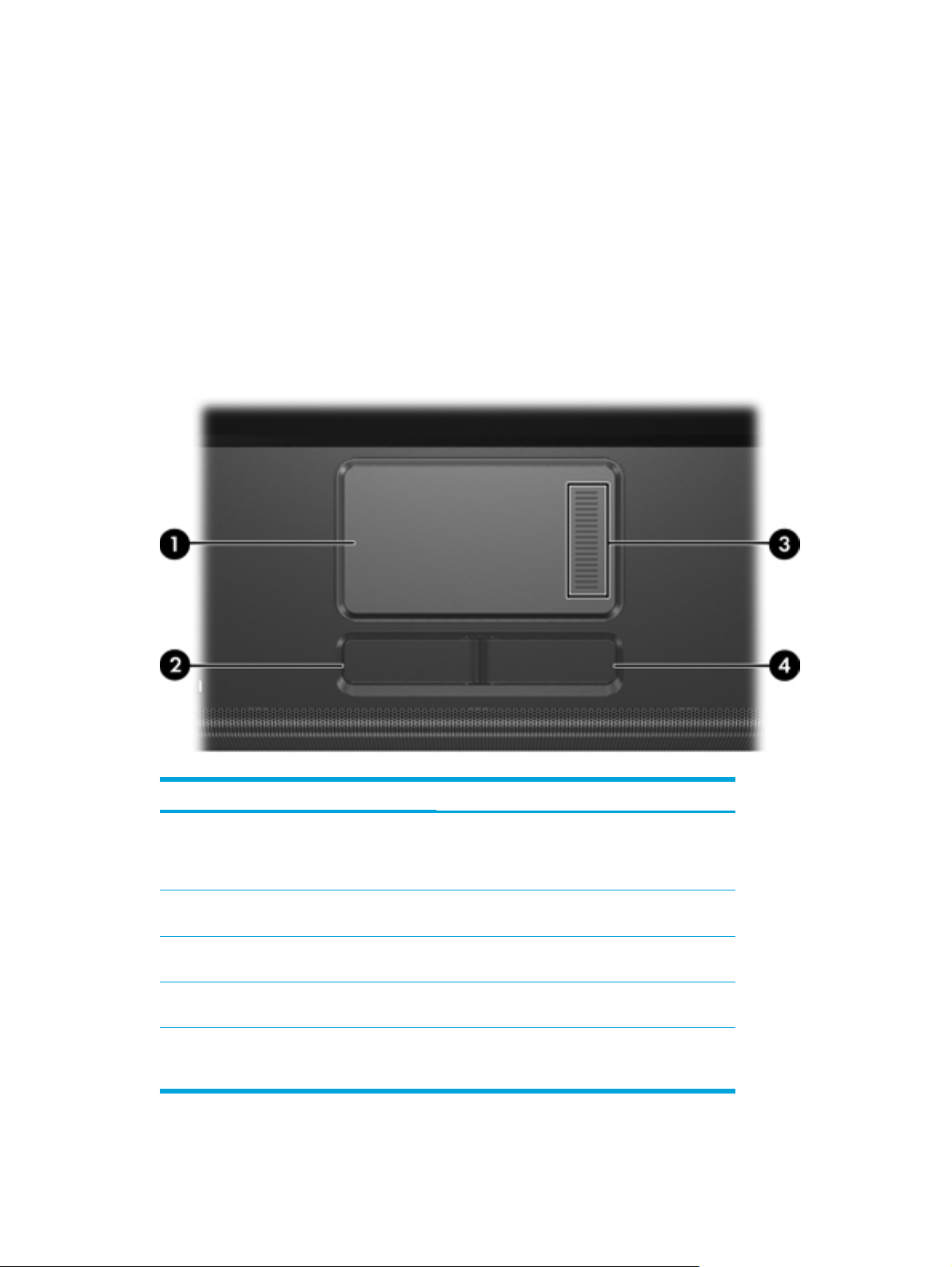
2 Almohadilla táctil y teclado
Almohadilla táctil
En la ilustración y la tabla siguientes se describe la almohadilla táctil del equipo.
Componente Descripción
(1) Almohadilla táctil* Mueve el puntero y selecciona o activa elementos
de la pantalla. Puede configurarse para realizar
otras funciones del mouse tales como
desplazamiento, selección y doble clic.
(2) Botón izquierdo de la almohadilla
táctil*
(3) Área de desplazamiento de la
almohadilla táctil*
(4) Botón derecho de la almohadilla táctil* Funciona como el botón derecho de un mouse
*En esta tabla, se describe la configuración predeterminada. Para ver y modificar las preferencias
de la almohadilla táctil, seleccione Inicio > Panel de control > Impresoras y otro hardware >
Mouse.
Funciona como el botón izquierdo del mouse
externo.
Sirve para desplazarse hacia arriba o hacia abajo.
externo.
ESWW Almohadilla táctil 17
Page 28
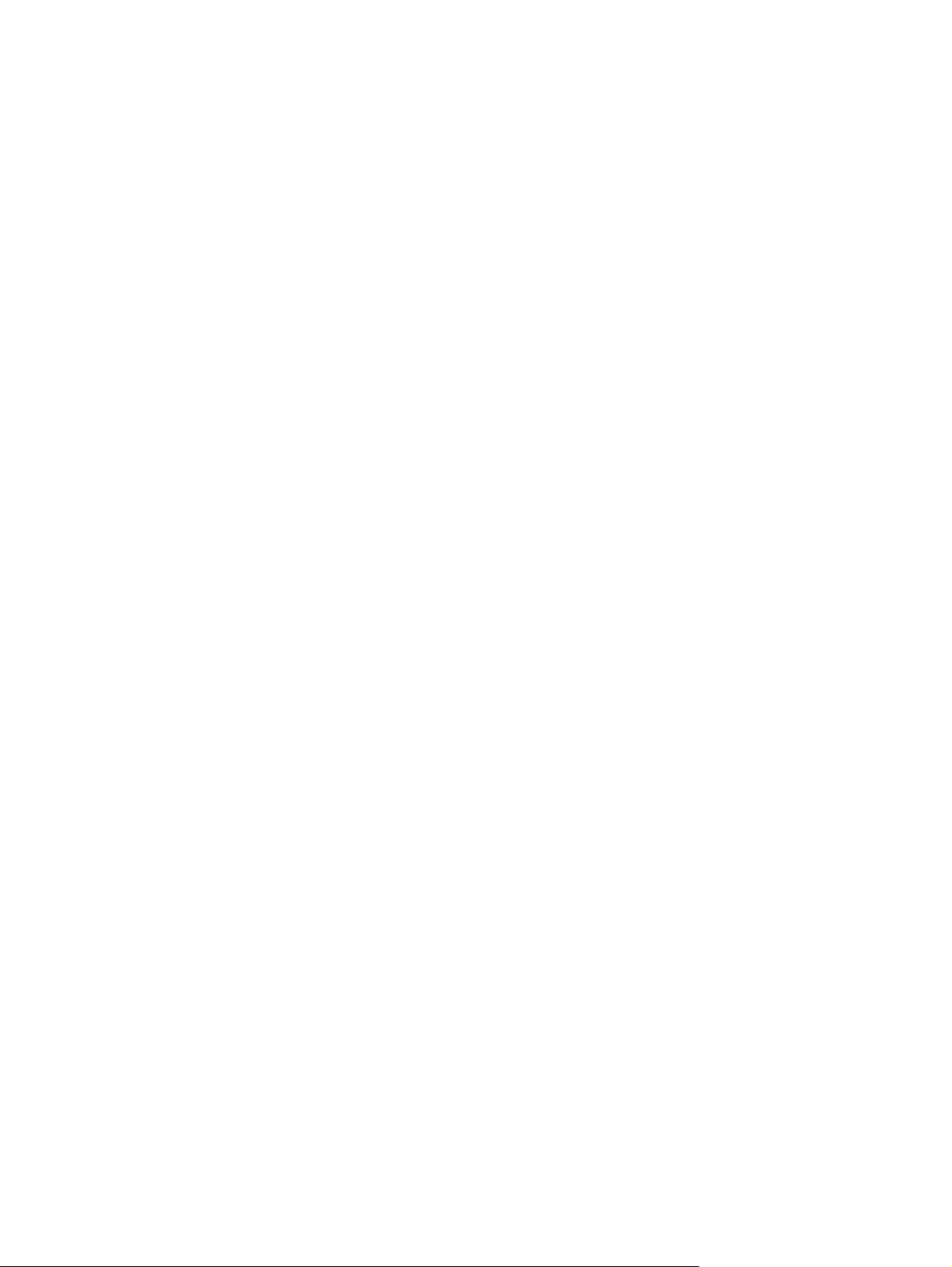
Uso de la almohadilla táctil
Para mover el puntero, deslice el dedo por la superficie de la almohadilla táctil en la dirección que
desee mover el puntero. Utilice los botones izquierdo y derecho de la almohadilla táctil del mismo
modo que utilizaría los botones de un mouse externo. Para subir y bajar con el área de
desplazamiento vertical de la almohadilla táctil, deslice el dedo hacia arriba o hacia abajo sobre las
líneas blancas.
Uso del mouse externo
Puede conectarse un mouse USB externo al equipo mediante uno de los puertos USB del equipo.
También puede conectarse un mouse USB al sistema sólo con los conectores de un producto de
expansión opcional.
Configuración de las preferencias de la almohadilla táctil
La opción Propiedades de Mouse de Microsoft® Windows® permite personalizar la configuración de
dispositivos señaladores, incluidos:
Golpecitos en la almohadilla táctil, que permiten tocar la almohadilla táctil una vez para
●
seleccionar un objeto o dos veces para hacer doble clic sobre éste (activados por defecto).
Movimiento de borde, que le permite continuar el desplazamiento aunque su dedo haya llegado
●
al borde de la almohadilla táctil (desactivado por defecto).
Preferencia de los botones, que permite alternar entre el uso de la derecha y el de la izquierda
●
(la preferencia del uso de la derecha está activada por defecto).
En la ventana de propiedades del mouse también pueden configurarse otras funciones, como las
preferencias de velocidad del mouse y los rastros del mouse.
Para acceder a la opción Preferencias de Mouse, seleccione Inicio > Panel de control >
Impresoras y otro hardware > Mouse.
18 Capítulo 2 Almohadilla táctil y teclado ESWW
Page 29
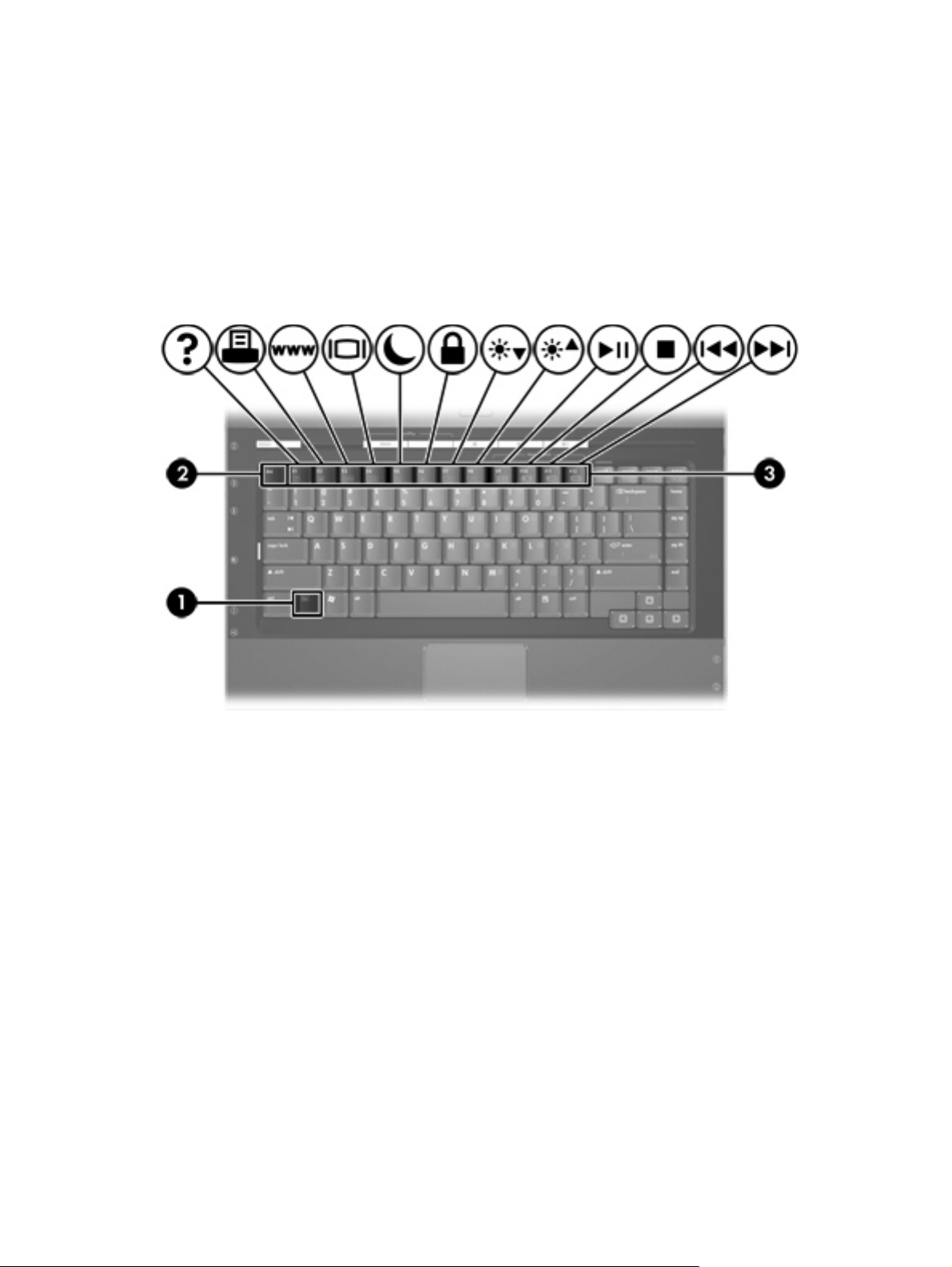
Teclado
Los siguientes apartados ofrecen información sobre las funciones del teclado del equipo.
Teclas de acceso
Las teclas de acceso son combinaciones de la tecla Fn (1) y la tecla Esc (2) o una de las teclas de
función (3).
Los iconos de las teclas F1 – F12 representan funciones de las teclas de acceso. Las funciones y
los procedimientos de las teclas de acceso se describen en los apartados siguientes.
ESWW Teclado 19
Page 30
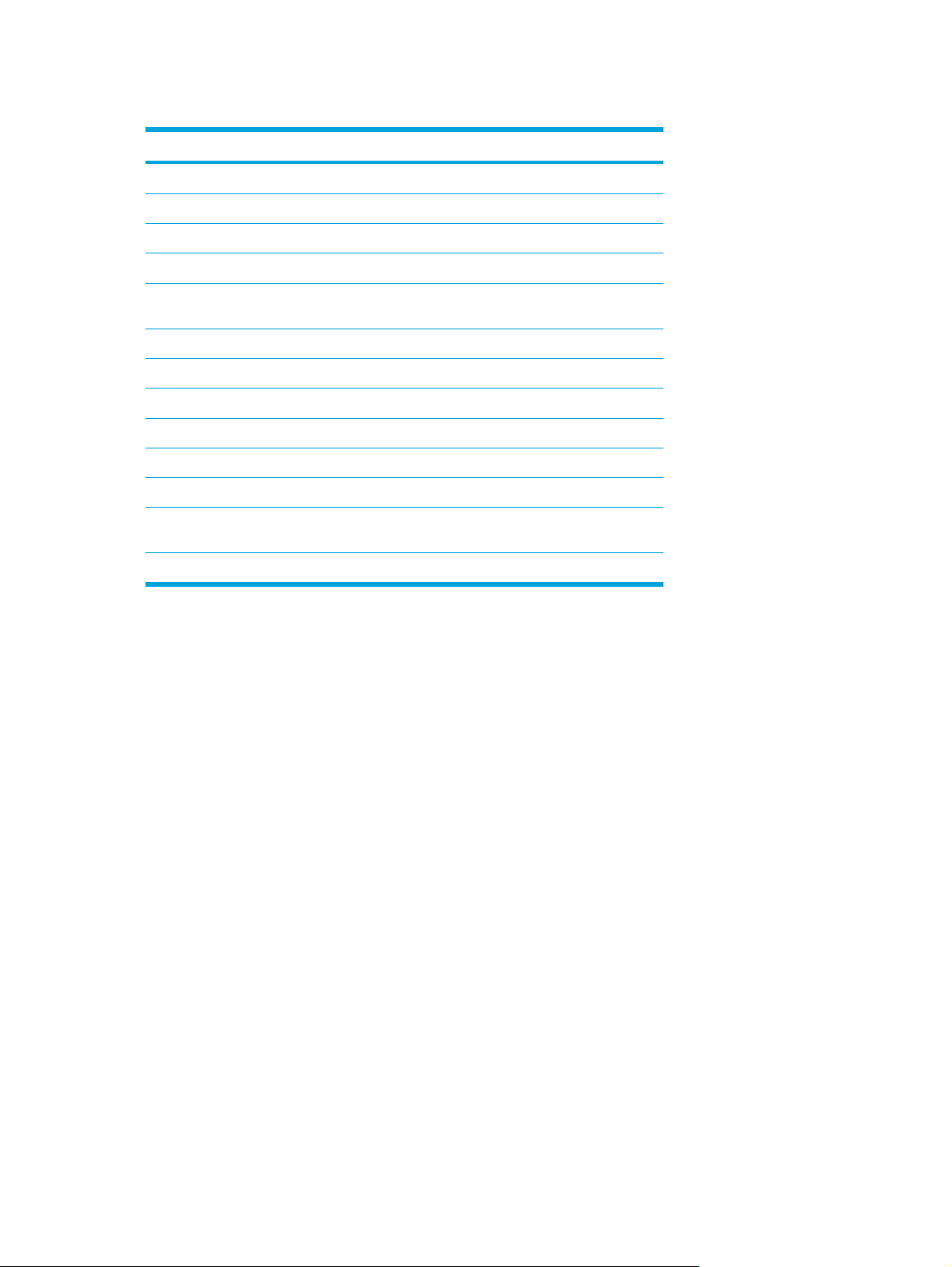
Referencia rápida de las teclas de acceso
Función Combinación de teclas
Información del sistema clara y en pantalla.
Abrir el centro de ayuda y soporte técnico.
Abrir la ventana Opciones de impresión.
Abrir un explorador web.
Alternar la imagen en pantalla entre la pantalla del equipo
y una pantalla externa.
Iniciar el modo de espera.
Iniciar bloqueo rápido.
Disminuir el brillo de la pantalla.
Aumentar el brillo de la pantalla.
Reproducir, pausar o reanudar un CD de audio o un DVD.
Detener un CD de audio o un DVD. Fn+F10
Reproducir la pista o apartado anteriores de un CD de
audio o un DVD.
Reproducir la pista siguiente de un CD de audio o un DVD. Fn+F12
Fn+Esc
Fn+F1
Fn+F2
Fn+F3
Fn+F4
Fn+F5
Fn+F6
Fn+F7
Fn+F8
Fn+F9
Fn+F11
Procedimientos de las teclas de acceso
Para utilizar un comando de tecla de acceso con el teclado del equipo, elija uno de los
procedimientos siguientes:
presione brevemente la tecla Fn y, a continuación, la segunda tecla del comando de teclas de
●
acceso también brevemente
o
mantenga presionada la tecla Fn, presione brevemente la segunda tecla del comando de teclas
●
de acceso y, a continuación, suelte ambas teclas al mismo tiempo.
Información del sistema clara y en pantalla (Fn+Esc)
Presione Fn+Esc para mostrar información sobre los componentes de hardware y la versión BIOS
del sistema. Vuelva a presionar Fn+Esc para quitar la información del sistema de la pantalla.
En la ventana que se muestra al presionar Fn+Esc, aparece la versión de la BIOS del sistema
(sistema básico de entrada y salida) como fecha de la BIOS. En algunos modelos de equipo, la
fecha de la BIOS se visualiza en formato decimal. La fecha de la BIOS también se conoce como
versión de la ROM del sistema.
20 Capítulo 2 Almohadilla táctil y teclado ESWW
Page 31

Apertura del centro de ayuda y soporte técnico (Fn+F1)
Presione Fn+F1 para abrir el centro de ayuda y soporte técnico.
El centro de ayuda y soporte técnico, además de facilitar información sobre el sistema operativo
Windows, proporciona lo siguiente:
Información acerca del equipo como, por ejemplo, el número de serie y el modelo, el software
●
instalado, los componentes de hardware y las especificaciones.
Respuestas a preguntas acerca del uso del equipo.
●
Tutoriales para utilizar el equipo y las funciones de Windows.
●
Actualizaciones para Windows, controladores y el software que se suministra con el equipo.
●
Revisiones de la funcionalidad del equipo.
●
Solución de problemas automatizada e interactiva, soluciones de reparación y procedimientos
●
de recuperación del sistema.
Vínculos a técnicos del servicio de soporte de HP.
●
También puede acceder al centro de ayuda y soporte técnico seleccionando Inicio > Ayuda y
soporte técnico.
Apertura de la ventana Opciones de impresión (Fn+F2)
Presione Fn+F2 para abrir la ventana Opciones de impresión de la aplicación activa de Windows.
Apertura del explorador web (Fn+F3)
Presione Fn+F3 para abrir su explorador web predeterminado.
Hasta que haya configurado los servicios de red o Internet, la tecla de acceso Fn+F3 abrirá el
Asistente para la conexión a Internet de Windows.
Una vez que haya configurado los servicios de Internet o de red y la página de inicio del explorador
web, podrá presionar Fn+F3 para acceder rápidamente a su página de inicio y a Internet.
ESWW Teclado 21
Page 32

Alternancia de la imagen en pantalla (Fn+F4)
Presionar Fn+F4 para alternar la imagen en pantalla entre dispositivos de visualización conectados
al sistema. Por ejemplo, si se ha conectado un monitor al equipo, cada vez que presione Fn+F4 la
imagen alternará entre la pantalla del equipo y una pantalla simultánea del equipo y el monitor.
La mayoría de los monitores externos reciben información de vídeo desde el equipo a través del
estándar de vídeo VGA externo. La tecla de acceso Fn+F4 también puede alternar la imagen entre
otros dispositivos que reciban información de vídeo procedente del equipo, como S-Video.
A continuación, se indican varios tipos de transmisión de vídeo compatibles con la tecla de acceso
Fn+F4, con ejemplos de los dispositivos que los utilizan:
LCD (pantalla del equipo),
●
VGA externo (la mayoría de los monitores externos),
●
S-Video (televisores, cámaras de vídeo, VCR y tarjetas de captura de vídeo con conectores de
●
entrada de S-Video, en determinados modelos) y
vídeo compuesto (televisores, cámaras de vídeo, reproductores de vídeo y tarjetas de captura
●
de vídeo con conectores de entrada de vídeo compuesto).
Nota Los dispositivos de vídeo compuesto pueden conectarse al sistema sólo a través
de un producto de expansión opcional.
Inicio del modo de espera (Fn+F5)
Presione Fn+F5 para iniciar el modo de espera.
Cuando se inicia el modo de espera, se guarda la información en la memoria de acceso aleatorio
(RAM) y se borra la pantalla, con lo que se ahorra energía. Mientras el equipo se encuentra en
modo de espera, los indicadores luminosos de alimentación parpadean.
PRECAUCIÓN Para reducir el riesgo de que se pierda información, guarde su trabajo antes
de iniciar el modo de espera.
Debe encender el equipo antes de iniciar el modo de espera. Si el equipo está en hibernación,
deberá salir de ella para poder iniciar el modo de espera.
Nota Para salir de la hibernación, presione brevemente el botón de alimentación.
Para salir del modo de espera, presione brevemente el botón de alimentación, utilice la almohadilla
táctil, presione cualquier tecla del teclado o presione el botón multimedia, el botón de DVD o un
botón de la almohadilla táctil.
Puede cambiarse la función de la tecla de acceso Fn+F5. Por ejemplo, puede configurar la tecla de
acceso Fn+F5 para que inicie la hibernación en lugar del modo de espera.
Nota En todas las ventanas del sistema operativo Windows, las referencias al botón de
suspensión se aplican a la tecla de acceso Fn+F5.
22 Capítulo 2 Almohadilla táctil y teclado ESWW
Page 33

Inicio del bloqueo rápido (Fn+F6)
Presione Fn+F6 para iniciar la función de seguridad de bloqueo rápido.
La función de bloqueo rápido protege la información mediante la visualización de la ventana de inicio
de sesión del sistema operativo. Mientras se visualiza la ventana de inicio de sesión, no se podrá
acceder al equipo hasta que se introduzca una contraseña de usuario o una contraseña de
administrador de Windows.
Nota Si desea utilizar el bloqueo rápido, antes debe definir una contraseña de usuario o una
contraseña de administrador de Windows. Para obtener instrucciones al respecto, consulte el
centro de ayuda y soporte técnico.
Si desea utilizar el bloqueo rápido, presione Fn+F6 para visualizar la ventana Log ON (Inicio de
sesión) y bloquear el equipo. A continuación, siga las instrucciones en pantalla para introducir la
contraseña de usuario o la contraseña de administrador de Windows y poder acceder al equipo.
Disminución del brillo de la pantalla (Fn+F7)
Presione Fn+F7 para disminuir el brillo de la pantalla. Mantenga presionada la tecla de acceso para
disminuir el brillo gradualmente.
Aumento del brillo de la pantalla (Fn+F8)
Presione Fn+F8 para aumentar el brillo de la pantalla. Mantenga presionada la tecla de acceso para
aumentar el brillo gradualmente.
Reproducción, pausa o reanudación de CD de audio o DVD (Fn+F9)
La tecla de acceso Fn+F9 sólo funciona al insertarse un CD de audio o un DVD. Si el CD de audio o
el DVD
no se está reproduciendo, presione Fn+F9 para iniciar o reanudar la reproducción;
●
está reproduciéndose, presione Fn+F9 para pausar la reproducción.
●
Detención de CD de audio o DVD (Fn+F10)
Presione Fn+F10 para detener la reproducción de un CD de audio o un DVD.
Reproducción de la pista o apartado anteriores de CD de audio o DVD (Fn+F11)
Durante la reproducción de un CD de audio o un DVD, presione Fn+F11 para reproducir ,la pista
anterior del CD o el apartado anterior del DVD.
Reproducción de la pista o el apartado siguientes de CD de audio o DVD (Fn +F12)
Durante la reproducción de un CD de audio o un DVD, presione Fn+F12 para reproducir la pista
siguiente del CD o el apartado siguiente del DVD.
ESWW Teclado 23
Page 34

Software de los botones Quick Launch
Puede utilizar el panel de control de los botones Quick Launch para lo siguiente:
Ajustar las preferencias para el mosaico de ventanas en el escritorio de Windows.
●
Configurar preferencias avanzadas, incluidas:
●
la configuración de preferencias para la visualización del icono de botones Quick Launch y
●
la configuración de asignaciones de botones para los botones de Fácil Acceso de un
●
teclado externo opcional.
Los siguientes apartados proveen instrucciones para la configuración de preferencias en el panel de
control. Para obtener información adicional en pantalla acerca de cualquier elemento del panel de
control, seleccione el botón de ayuda de la esquina superior derecha de la ventana. El botón de
ayuda se identifica con un icono de signo de interrogación.
Acceso al panel de control de los botones Quick Launch
Puede acceder al panel de control de los botones Quick Launch desde el botón Inicio o desde un
icono que se puede visualizar en el área de notificación (en el extremo derecho de la barra de
tareas) o en el escritorio de Windows.
Para acceder al panel de control de los botones Quick Launch desde el botón Inicio, seleccione
Inicio > Panel de control > Impresoras y otro hardware > Botones Quick Launch.
Configuración de las preferencias de mosaico
Para configurar las preferencias de mosaico en el escritorio de Windows:
1. Abra el panel de control de los botones Quick Launch:
seleccione Inicio > Panel de control > Impresoras y otro hardware > Botones Quick
●
Launch
o
haga doble clic en el icono de los botones Quick Launch del área de notificación (en el
●
extremo derecho de la barra de tareas) o del escritorio de Windows.
2. Haga clic en la ficha Mosaico rápido.
3. Haga clic en Mosaico vertical o Mosaico horizontal y, a continuación, haga clic en las
aplicaciones que deben mostrarse en mosaico en la casilla Aplicaciones que se ejecutan
actualmente.
4. Para guardar sus preferencias y cerrar la pantalla, haga clic en Aceptar.
Configuración de las preferencias avanzadas
Puede configurar asignaciones de teclado externo y de iconos en el panel de control de los botones
Quick Launch.
24 Capítulo 2 Almohadilla táctil y teclado ESWW
Page 35

Visualización del icono de los botones Quick Launch
Para mostrar u ocultar el icono Propiedades de los botones Quick Launch en el área de notificación
(en el extremo derecho de la barra de tareas) o en el escritorio de Windows:
1. Abra el panel de control de los botones Quick Launch:
seleccione Inicio > Panel de control > Impresoras y otro hardware > Botones Quick
●
Launch
o
haga doble clic en el icono de los botones Quick Launch del área de notificación (en el
●
extremo derecho de la barra de tareas) o del escritorio de Windows.
2. Haga clic en la ficha Avanzado. En la ficha Avanzado, puede mostrar u ocultar el icono de los
botones Quick Launch en el área de notificación o en el escritorio de Windows.
Para mostrar el icono, seleccione la casilla de verificación Mostrar icono en la barra de
●
tareas o Mostrar icono en el escritorio.
Para ocultar el icono, desactive la casilla de verificación Mostrar icono en la barra de
●
tareas o Mostrar icono en el escritorio.
3. Para guardar sus preferencias y cerrar la pantalla, haga clic en Aceptar.
Configuración de asignaciones de botones en un teclado externo
Si está utilizando un teclado externo HP opcional que presente botones de Fácil Acceso, puede
configurar las asignaciones y las combinaciones de los botones de Fácil Acceso en la ficha
Configuración.
La ficha Configuración está desactivada y oculta por defecto. Para mostrar y activar la ficha
Configuración en el panel de control de los botones Quick Launch:
1. Abra el panel de control de los botones Quick Launch:
seleccione Inicio > Panel de control > Impresoras y otro hardware > Botones Quick
●
Launch
o
haga doble clic en el icono de Botones Quick Launch del área de notificación (en el
●
extremo derecho de la barra de tareas) o del escritorio de Windows.
2. Haga clic en la ficha Avanzado. A continuación:
para mostrar y activar la ficha Configuración, seleccione la casilla de verificación Permitir
●
a los usuarios modificar las asignaciones de botones en el teclado externo
o
para desactivar u ocultar la ficha Configuración, desactive la casilla de verificación
●
Permitir que los usuarios modifiquen las asignaciones de botones en un teclado
externo.
ESWW Teclado 25
Page 36

Nota Si activa la ficha Configuración, debe cerrar el cuadro de diálogo Propiedades de
los botones Quick Launch y, a continuación, acceder nuevamente para visualizar la ficha
Configuración.
3. Para guardar sus preferencias y cerrar la pantalla, haga clic en Aceptar.
Para obtener información sobre la administración de las asignaciones y combinaciones de los
botones de Fácil Acceso, consulte la documentación del teclado externo.
26 Capítulo 2 Almohadilla táctil y teclado ESWW
Page 37

Teclados numéricos
El equipo tiene un teclado numérico incorporado y admite un teclado numérico externo opcional o un
teclado externo opcional que incluya un teclado numérico.
Componente
(1) Tecla Fn
(2) Teclado numérico incorporado
(3) Indicador luminoso Bloq Num
(4) Tecla Bloq Num
Uso del teclado numérico incorporado
Las quince teclas del teclado numérico incorporado pueden utilizarse como las teclas de un teclado
numérico externo. Cuando el teclado numérico incorporado está activado, cada una de sus teclas
ejecuta la función indicada por el icono de la esquina superior derecha de la tecla.
Activación y desactivación del teclado numérico incorporado
Presione Fn+Bloq Num para activar el teclado numérico incorporado. El indicador luminoso Bloq
Num está encendido. Vuelva a presionar Fn+Bloq Num para que las teclas recuperen sus funciones
estándar.
Nota El teclado numérico incorporado no funciona si hay un teclado externo o un teclado
numérico externo conectado al equipo o a un producto de expansión opcional.
ESWW Teclados numéricos 27
Page 38

Alternancia de funciones de teclas del teclado numérico incorporado
Es posible alternar temporalmente las funciones de las teclas del teclado numérico incorporado
entre su función estándar y su función de teclado numérico mediante la tecla Fn o la combinación de
teclas Fn+Mayús.
Para hacer que una tecla del teclado numérico vuelva a realizar la función de teclado numérico
●
cuando éste está desactivado, mantenga presionada la tecla Fn mientras presiona la tecla en
cuestión.
Para utilizar temporalmente las teclas del teclado numérico como teclas estándar mientras el
●
teclado numérico está activado:
Mantenga presionada la tecla Fn para escribir en minúsculas.
●
● Mantenga presionadas Fn+Mayús para escribir en mayúsculas.
Uso del teclado numérico externo
La mayoría de las teclas de los teclados numéricos externos funcionan de manera diferente en
función de si el modo Bloq Num está activado o desactivado. (Por defecto, el modo de Bloq Num
está desactivado.) Por ejemplo:
Cuando el modo Bloq Num está activado, la mayoría de las teclas del teclado numérico
●
escriben números.
Cuando el modo Bloq Num está desactivado, la mayoría de las teclas del teclado numérico
●
funcionan como teclas de flecha, Re Pág o Av Pág.
Cuando el modo Bloq Num en un teclado numérico externo está activado, se enciende el indicador
luminoso de Bloq Num del equipo. Cuando el modo Bloq Num en un teclado numérico externo está
desactivado, se apaga el indicador luminoso de Bloq Num del equipo.
No es posible activar el teclado numérico incorporado, si el teclado numérico externo está conectado.
Activación y desactivación del modo Bloq Num mientras se trabaja
Para activar o desactivar el modo Bloq Num de un teclado numérico externo mientras se trabaja,
presione la tecla Bloq Num del teclado numérico externo, no del equipo.
28 Capítulo 2 Almohadilla táctil y teclado ESWW
Page 39

3 Alimentación
Ubicaciones de los controles de alimentación y de los indicadores luminosos
La ilustración y la tabla siguientes identifican y describen las ubicaciones de los controles de
alimentación y de los indicadores luminosos.
Nota Es posible que la apariencia de su equipo difiera ligeramente de las ilustraciones de
este apartado.
Componente Descripción
(1)
Botón de alimentación
ESWW Ubicaciones de los controles de alimentación y de los indicadores luminosos 29
Cuando el equipo está
apagado: presione este botón para encenderlo;
●
encendido: presione este botón para entrar en el
●
modo de hibernación;
Page 40

Componente Descripción
en modo de espera, presione este botón para salir
●
del modo de espera;
en hibernación, presione brevemente este botón
●
para salir del modo de hibernación.
Si el equipo ha dejado de responder y no pueden
utilizarse los procedimientos de apagado de Microsoft®
Windows®, mantenga presionado el botón de
alimentación durante al menos cinco segundos para
apagar el equipo.
(2) Indicadores luminosos de
alimentación* (2)
(3)
Fn+F5
(4)
Indicador luminoso de la batería
*Hay dos indicadores luminosos de alimentación. Ambos muestran la misma información. El
indicador luminoso del botón de alimentación es visible sólo cuando el equipo está abierto; el otro
indicador luminoso de alimentación siempre está visible en la parte delantera del equipo.
Encendido: el equipo está encendido.
Intermitente: el equipo está en modo de espera.
Apagado: el equipo está apagado o en hibernación.
Inicia el modo de espera.
Encendido: se está cargando un paquete de baterías o
éste está a punto de cargarse completamente.
Intermitente: el paquete de baterías, que es la única
fuente de alimentación disponible, ha alcanzado una
condición de nivel bajo de batería. Cuando la batería
alcance una condición crítica de poca energía, el
indicador luminoso de la batería comenzará a parpadear
rápidamente.
Apagado: si el equipo está enchufado a una fuente de
alimentación externa, el indicador luminoso se apagará
cuando todas las baterías del equipo se hayan cargado
completamente. Si el equipo no está enchufado a una
fuente de alimentación externa, el indicador luminoso
continuará apagado hasta que la batería alcance una
condición de bajo nivel de energía.
30 Capítulo 3 Alimentación ESWW
Page 41

Fuentes de alimentación
El equipo puede funcionar con alimentación de CA interna o externa. La siguiente tabla indica las
mejores fuentes de alimentación para tareas comunes.
Tarea Fuente de alimentación recomendada
Funcionar en la mayoría de las
aplicaciones de software
Cargar o calibrar un paquete de
baterías en el equipo
Instalar o modificar el software
del sistema o grabar en un CD o
DVD
Paquete de baterías cargado en el equipo
●
La alimentación externa se suministra a través
●
de uno de los siguientes dispositivos:
un adaptador de CA,
●
un producto de expansión opcional (sólo
●
en determinados modelos) o
●
un adaptador de alimentación opcional.
Alimentación externa suministrada por:
un adaptador de CA,
●
un producto de expansión opcional (sólo en
●
determinados modelos) o
un adaptador de alimentación opcional.
●
ADVERTENCIA No cargue el paquete de
baterías del equipo a bordo de un avión. La
carga de paquetes de baterías puede
provocar daños en los sistemas
electrónicos del avión.
Alimentación externa suministrada por:
● un adaptador de CA,
un producto de expansión opcional (sólo en
●
determinados modelos) o
adaptador de alimentación opcional.
●
ESWW Fuentes de alimentación 31
Page 42

Conexión del adaptador de CA
ADVERTENCIA Para reducir el riesgo de que se produzcan descargas eléctricas o daños
en el equipo:
Conecte el cable de alimentación a una toma de CA a la que se pueda acceder con facilidad
en todo momento.
Desconecte la alimentación del equipo desenchufando el cable de alimentación de la fuente
de alimentación de CA (sin desenchufar el cable desde el equipo).
Si el cable de alimentación del equipo que se incluye dispone de una clavija de tres patillas,
conéctelo a una fuente de alimentación de tres patillas con conexión a tierra. No desactive la
patilla de conexión a tierra del cable de alimentación conectando un adaptador de dos
patillas. La patilla de conexión a tierra es una función de seguridad importante. Un sistema
que no esté debidamente conectado a tierra puede provocar una descarga eléctrica.
Para conectar el equipo a la alimentación de CA externa:
1. Conecte el adaptador de CA al conector de alimentación del equipo (1).
2. Conecte el cable de alimentación al adaptador de CA (2).
3. Conecte el otro extremo del cable de alimentación a una toma de CA (3).
32 Capítulo 3 Alimentación ESWW
Page 43

Modo de espera e hibernación
Los modos de espera e hibernación son funciones de ahorro de energía que conservan energía y
reducen el tiempo de inicio. Puede iniciarlos usted mismo o el sistema. Para obtener más
información, consulte
Modo de espera
PRECAUCIÓN Para evitar que la batería se descargue completamente, no deje el equipo
en modo de espera durante mucho tiempo. Conecte el equipo a una fuente de alimentación
externa.
El modo de espera reduce el uso de energía de los componentes del sistema que no están
utilizándose. Cuando se inicia el modo de espera, se guardan los datos en la memoria de acceso
aleatorio (RAM) y se borra la pantalla. Mientras el equipo se encuentra en modo de espera, los
indicadores luminosos de alimentación parpadean. Al salir del modo de espera, su trabajo vuelve a
aparecer en la pantalla en el punto en que fue interrumpido.
PRECAUCIÓN Para reducir el riesgo de que se pierda información, guarde su trabajo antes
de iniciar el modo de espera.
Hibernación
Inicio del modo de espera, hibernación o apagado.
PRECAUCIÓN Si modifica la configuración del equipo durante la hibernación, es posible
que no pueda salir de esta condición. Cuando el equipo esté en hibernación:
No conecte el equipo a un producto de expansión ni lo desconecte de éste.
No agregue ni extraiga módulos de memoria.
No inserte ni extraiga las unidades ópticas ni de disco duro.
No conecte ni desconecte dispositivos externos.
No inserte ni extraiga una tarjeta multimedia externa, como una tarjeta MultiMediaCard, PC
Card (sólo en determinados modelos) o ExpressCard.
La hibernación guarda su trabajo en un archivo de hibernación ubicado en la unidad de disco duro y,
a continuación, apaga el equipo. Los indicadores luminosos de alimentación se apagan. Cuando
salga de la hibernación, su trabajo volverá a la pantalla donde lo dejó. Si se ha configurado una
contraseña de encendido, debe introducirla para salir de la hibernación.
PRECAUCIÓN Para reducir el riesgo de que se pierda información, guarde su trabajo antes
de iniciar la hibernación.
Es posible desactivar la hibernación. Sin embargo, si se desactiva la hibernación y el sistema
adquiere una condición de nivel bajo de batería, el sistema no guardará automáticamente su trabajo
mientras esté encendido o cuando se inicie el modo de espera.
ESWW Modo de espera e hibernación 33
Page 44

Utilice Opciones de alimentación en el Panel de control de Microsoft® Windows® para reactivar la
hibernación:
1. Seleccione Inicio > Panel de control > Rendimiento y mantenimiento > Opciones de
alimentación > ficha Hibernación.
2. Asegúrese de que la casilla de verificación Activar hibernación está seleccionada.
Para ajustar el intervalo de tiempo después de que el sistema inicie la hibernación:
1. Seleccione Inicio > Panel de control > Rendimiento y mantenimiento > Opciones de
alimentación.
2. Haga clic en uno de los intervalos de la lista El sistema hiberna.
Inicio del modo de espera, hibernación o apagado
Los siguientes apartados explican cuándo iniciar el modo de espera o la hibernación y cuándo
apagar el equipo.
Nota No es posible iniciar ningún tipo de comunicación de red ni realizar funciones del
equipo mientras éste esté en modo de espera o en hibernación.
Cuando abandona su trabajo
Cuando se inicia el modo de espera, se guardan los datos en la memoria de acceso aleatorio (RAM)
y, a continuación, se borra la pantalla. Cuando el equipo está en modo de espera, utiliza menos
alimentación que cuando está encendido. Su trabajo vuelve a aparecer instantáneamente en la
pantalla cuando sale del modo de espera.
La hibernación guarda su trabajo en un archivo de hibernación ubicado en la unidad de disco duro y,
a continuación, apaga el equipo. Cuando el equipo está en hibernación, utiliza menos alimentación
que cuando está en el modo de espera.
Cuando no vaya a utilizar el equipo y lo desconecte de la fuente de alimentación externa durante un
largo periodo, apague el equipo y extraiga el paquete de baterías para prolongar su vida útil. Para
obtener más detalles sobre el almacenamiento de paquetes de baterías, consulte
de paquetes de baterías.
Almacenamiento
Cuando una fuente de alimentación fiable no está disponible
Asegúrese de que la hibernación esté activada, especialmente si el equipo está en funcionamiento
con alimentación de la batería y no tiene acceso a una fuente de alimentación externa. Si el paquete
de baterías falla, la hibernación guardará su trabajo en un archivo de hibernación y apagará el
equipo.
Si hace una pausa en su trabajo cuando la fuente de alimentación es incierta, se recomienda que
siga uno de los procedimientos siguientes:
Guarde el trabajo y, a continuación, inicie el modo de espera.
●
● Inicie la hibernación.
Apague el equipo.
●
34 Capítulo 3 Alimentación ESWW
Page 45

Cuando se utiliza una comunicación inalámbrica o medios de lectura o
grabación (sólo en determinados modelos)
PRECAUCIÓN Para evitar la posible degradación de audio y vídeo o la pérdida de
funcionalidad de reproducción de audio o vídeo, no inicie el modo de espera o la hibernación
mientras se lee un CD, un DVD o una tarjeta multimedia externa o mientras grabe en ellos.
Para evitar la pérdida de información, no inicie el modo de espera ni la hibernación mientras
grabe en un CD, un DVD o una tarjeta multimedia externa.
El modo de espera y la hibernación interfieren con el uso de la comunicación por infrarrojos y
Bluetooth, y con el uso de dispositivos multimedia. Tenga en cuenta las directrices siguientes:
Si el equipo se encuentra en modo de espera o hibernación, no podrá iniciar la transmisión por
●
infrarrojos o Bluetooth.
Si inicia accidentalmente el modo de espera o la hibernación durante la reproducción de un
●
dispositivo multimedia, como un CD, un DVD o una tarjeta multimedia externa:
● Es posible que se detenga la reproducción.
Es posible que visualice el siguiente mensaje de advertencia:
●
hibernación o modo de espera se detendrá la reproducción. ¿Desea
en No.
Es posible que deba reiniciar los dispositivos multimedia para reanudar la reproducción de
●
audio y vídeo.
Si inicia las funciones de
continuar? Haga clic
ESWW Modo de espera e hibernación 35
Page 46

Configuración de alimentación predeterminada
Este apartado explica los procedimientos predeterminados del modo de espera, hibernación y
apagado. Para obtener información acerca de la modificación de las funciones de alimentación del
equipo, consulte
Opciones de alimentación
Los controles e indicadores luminosos que figuran en este apartado se describen en
los controles de alimentación y de los indicadores luminosos
Encendido y apagado del equipo o la pantalla
Tarea Procedimiento Resultado
.
.
Ubicaciones de
Encender el equipo Presione el botón de alimentación.
Apagar el equipo* 1. Guarde su trabajo y cierre todas las
Apagar la pantalla mientras
el sistema está encendido
aplicaciones abiertas.
2. Apague el equipo a través del sistema
operativo seleccionando Inicio > Apagar
equipo > Apagar.
Nota Si el sistema no responde
y no puede apagar el equipo con
estos procedimientos, consulte
Uso de procedimientos de
apagado de emergencia.
Cierre el equipo. Al cerrar el equipo, se activa el
Los indicadores luminosos de
●
alimentación se encienden.
Se carga el sistema operativo.
●
Los indicadores luminosos de
●
alimentación se apagan.
El sistema operativo se apaga.
●
El equipo se apaga.
●
interruptor de la pantalla, lo que inicia
el modo de espera.
Uso de procedimientos de apagado de emergencia
PRECAUCIÓN Los procedimientos de apagado de emergencia provocan la pérdida de la
información que no se haya guardado.
Si el equipo ha dejado de responder y no puede utilizar los procedimientos de apagado normales de
Windows, pruebe los siguientes procedimientos de emergencia en el orden en que aparecen:
Presione Ctrl+Alt+Supr. A continuación, seleccione Apagar > Apagar.
●
Mantenga presionado el botón de alimentación por los menos cinco segundos.
●
Desconecte el equipo de la alimentación externa y extraiga el paquete de baterías.
●
36 Capítulo 3 Alimentación ESWW
Page 47

Inicio o salida del modo de espera
Tarea Procedimiento Procedimiento
Iniciar el modo de espera
Permitir que el sistema
inicie el modo de espera
Salir del modo de espera
iniciado por el usuario o
por el sistema
Con el equipo encendido, presione la tecla
●
de acceso para iniciar el modo de espera.
Seleccione Inicio > Apagar equipo >
●
Modo de espera.
En Windows XP Professional, si no
aparece Modo de espera:
a. Presione la flecha abajo.
b. Seleccione Modo de espera de la
lista.
c. Haga clic en Aceptar.
Cierre el equipo.
●
No se requiere ninguna acción.
● Si el equipo funciona con alimentación por
batería, el sistema iniciará el modo de
espera tras 10 minutos de inactividad.
(Configuración predeterminada)
Es posible modificar las configuraciones
de alimentación y los intervalos de tiempo
utilizando Opciones de alimentación del
Panel de Control de Windows.
Presione el botón de alimentación.
●
Si la pantalla estaba cerrada mientras el
●
equipo estaba en modo de espera, abra la
pantalla.
Los indicadores luminosos de
●
alimentación parpadean.
La pantalla se borra.
●
Los indicadores luminosos de
●
alimentación parpadean.
Se borra la pantalla.
●
Los indicadores luminosos de
●
alimentación se encienden.
Su trabajo vuelve a la pantalla.
●
ESWW Configuración de alimentación predeterminada 37
Page 48

Inicio o salida de la hibernación
No se puede iniciar la hibernación a menos que se active. La hibernación está activada por defecto.
Para comprobar que la hibernación está activada, seleccione Inicio > Panel de Control >
Rendimiento y mantenimiento > Opciones de alimentación > ficha Hibernación. Si la
hibernación está activada, la casilla de verificación Activar hibernación aparece seleccionada.
Tarea Procedimiento Resultado
Iniciar la hibernación
Permitir que el sistema
inicie la hibernación (con la
opción de hibernación
activada)
Presione el botón de alimentación
●
o
seleccione Inicio > Apagar equipo. A
●
continuación, mantenga presionada la
tecla Mayús mientras selecciona
Hibernación.
En Windows XP Professional, si no
aparece la opción de hibernación:
a. Presione la flecha abajo o la flecha
arriba.
b. Seleccione Hibernación de la lista.
c. Haga clic en Aceptar.
No se requiere ninguna acción. Si el equipo
está funcionando con alimentación de batería,
el sistema inicia la hibernación:.
Después de 30 minutos de inactividad del
●
equipo.
Cuando el paquete de baterías alcanza
●
una condición crítica de batería con bajo
nivel de carga.
Es posible modificar las configuraciones de
alimentación y los intervalos de tiempo
mediante Opciones de alimentación del Panel
de Control de Windows.
Los indicadores luminosos de
●
alimentación se apagan.
Se borra la pantalla.
●
Los indicadores luminosos de
●
alimentación se apagan.
Se borra la pantalla.
●
Salir de la hibernación
iniciada por el usuario o
por el sistema
*Si el sistema ha iniciado la hibernación debido a una condición de batería muy baja, conéctelo a la alimentación
externa o inserte un paquete de baterías cargadas antes de presionar el botón de alimentación. (Es posible que el
sistema no responda, si el paquete de baterías descargado es la única fuente de alimentación.)
Presione el botón de alimentación.*
Los indicadores luminosos de
●
alimentación se encienden.
Su trabajo vuelve a la pantalla.
●
38 Capítulo 3 Alimentación ESWW
Page 49

Opciones de alimentación
Es posible modificar muchas configuraciones predeterminadas de alimentación en el Panel de
Control de Windows. Por ejemplo, puede configurar alertas auditivas que adviertan al usuario
cuando el paquete de baterías llegue a la condición de batería baja, o puede cambiar la
configuración predeterminada para el botón de alimentación.
Por defecto, cuando el equipo está encendido:
Se inicia el modo de espera al presionar la tecla de acceso Fn+F5, lo que se conoce como
●
botón de suspensión en el sistema operativo.
Por defecto, el interruptor de la pantalla apaga la pantalla e inicia el modo de espera. El
●
interruptor de la pantalla se activa al cerrar la pantalla.
Acceso a las Propiedades de las Opciones de alimentación
Para acceder a la Propiedades de las Opciones de alimentación:
Haga clic con el botón derecho del mouse en el icono Medidor de alimentación del área de
●
notificación (en el extremo derecho de la barra de tareas) y, a continuación, haga clic en
Ajustar propiedades de alimentación
o
seleccione Inicio > Panel de control > Rendimiento y mantenimiento > Opciones de
●
alimentación.
Visualización del icono Medidor de alimentación
Por defecto, el icono Medidor de alimentación aparece en el área de notificación (en el extremo
derecho de la barra de tareas). El icono cambia de forma para indicar si el equipo está funcionando
con alimentación de la batería o con alimentación externa.
Para mostrar el icono Medidor de alimentación en el área de notificación:
1. Seleccione Inicio > Panel de control > Rendimiento y mantenimiento > Opciones de
alimentación.
2. Haga clic en la ficha Avanzado.
3. Seleccione la casilla de verificación Mostrar siempre el icono en la barra de tareas.
4. Haga clic en Aplicar y, a continuación, en Aceptar.
Para quitar el icono Medidor de alimentación del área de notificación:
1. Haga clic con el botón derecho en el icono Medidor de alimentación del área de notificación y,
a continuación, en Ajustar propiedades de alimentación.
2. Haga clic en la ficha Avanzado.
3. Desactive la casilla de verificación Mostrar siempre el icono en la barra de tareas.
4. Haga clic en Aplicar y, a continuación, en Aceptar.
ESWW Opciones de alimentación 39
Page 50

Nota Si no visualiza un icono que ha colocado en el área de notificación (en el extremo
derecho de la barra de tareas), haga clic en la flecha del área de notificación para ver los
iconos ocultos.
40 Capítulo 3 Alimentación ESWW
Page 51

Configuración o modificación de combinaciones de energía
La ficha Combinaciones de energía del cuadro de diálogo Propiedades de opciones de
alimentación permite asignar niveles de energía a cada componente del sistema. Puede asignar
combinaciones distintas en función de si el equipo funciona con alimentación por batería o con
alimentación externa.
También es posible configurar una combinación de energía que inicie el modo de espera o que
apague la pantalla o el disco duro después de un intervalo de tiempo que usted especifique.
Para configurar una combinación de energía:
1. Haga clic con el botón derecho del mouse en el icono Medidor de alimentación del área de
notificación y, a continuación, haga clic en Ajustar propiedades de alimentación.
2. Haga clic en la ficha Combinaciones de energía.
3. Seleccione la combinación de energía que desee modificar y ajuste las opciones en las listas
de la pantalla.
4. Haga clic en Aplicar.
Configuración de mensajes de seguridad
Puede agregar una función de seguridad que solicite una contraseña cuando se encienda el equipo
o cuando salga del modo de espera o de la hibernación.
Para definir una solicitud de contraseña:
1. Haga clic con el botón derecho del mouse en el icono Medidor de alimentación del área de
notificación y, a continuación, haga clic en Ajustar propiedades de alimentación.
2. Haga clic en la ficha Avanzado.
3. Active la casilla de verificación Solicitar una contraseña cuando el equipo se active tras un
tiempo de inactividad.
4. Haga clic en Aplicar.
ESWW Opciones de alimentación 41
Page 52

Controles de rendimiento del procesador
PRECAUCIÓN Para evitar el sobrecalentamiento del equipo, no obstruya las rejillas de
ventilación. Utilice el equipo sólo sobre superficies duras y planas. No permita que otra
superficie dura, como una impresora, ni una superficie blanda, como almohadas, alfombras
gruesas o ropa, bloqueen el flujo de aire. El sobrecalentamiento puede dañar el equipo y
reducir el rendimiento del procesador.
Nota En algunos casos, un equipo puede funcionar a mayor velocidad con alimentación
externa que con alimentación de la batería. Si la alimentación de la batería es
extremadamente baja, es posible que el equipo intente conservar alimentación reduciendo la
velocidad del procesador y el rendimiento de los gráficos.
Windows XP permite administrar los controles del rendimiento del procesador seleccionando una
combinación de energía. La velocidad de procesamiento puede configurarse para obtener un
rendimiento o un ahorro de energía óptimos.
Los controles del rendimiento del procesador se administran en el cuadro de diálogo Propiedades
de opciones de alimentación. Para acceder a los controles del procesador Windows XP,
seleccione Inicio > Panel de Control > Rendimiento y mantenimiento > Opciones de
alimentación > ficha Combinaciones de energía.
La combinación de energía seleccionada determina cómo funciona el procesador cuando el equipo
está conectado a una fuente de alimentación externa o alimentación por batería. Cada combinación
de energía con alimentación externa o por batería define un estado específico del procesador.
Después de definir una combinación de energía, no se requiere ninguna otra intervención para
controlar el rendimiento del procesador del equipo. La siguiente tabla describe el rendimiento del
procesador con alimentación externa y con alimentación por batería para las combinaciones de
energía disponibles.
Combinación de energía Rendimiento del procesador utilizando
Escritorio de la residencia/
oficina
Equipo portátil (por defecto)* El estado del rendimiento se determina
Presentación El estado del rendimiento se determina
Siempre encendida Siempre funciona en el estado de mayor
Administración mínima de
alimentación
Batería máx. El estado del rendimiento se determina
alimentación externa
Ponga en funcionamiento el equipo en el
mayor estado de rendimiento siempre.
según la demanda de la CPU.
según la demanda de la CPU.
rendimiento.
El estado del rendimiento se determina
según la demanda de la CPU.
según la demanda de la CPU.
Rendimiento del procesador utilizando
alimentación por batería
El estado del rendimiento se determina
según la demanda de la CPU.
El estado del rendimiento se determina
según la demanda de la CPU.
El rendimiento de la CPU es menor con
alimentación de la batería y, a
continuación, disminuye continuamente a
medida que la batería se descarga.
Siempre funciona en el estado de mayor
rendimiento.
El estado del rendimiento se determina
según la demanda de la CPU.
El rendimiento de la CPU es menor con
alimentación por batería y, a continuación,
va disminuyendo a medida que la batería
se descarga.
*Se recomienda que utilice la combinación de energía del equipo portátil.
42 Capítulo 3 Alimentación ESWW
Page 53

Paquetes de baterías
Cuando hay un paquete de baterías cargado en el equipo y éste no está conectado a ninguna fuente
de alimentación externa, funciona con alimentación por batería. Cuando el equipo está conectado a
la fuente de alimentación de CA externa, funciona con alimentación de CA.
Si el equipo contiene un paquete de baterías cargado y está funcionando con alimentación de CA
externa suministrada a través del adaptador de CA, cambiará a la alimentación de batería si el
adaptador de CA se desconecta.
Puede dejar un paquete de baterías en el equipo o guardarlo en otro lugar según la forma en que
trabaje. Mantener un paquete de baterías en el equipo siempre que éste esté conectado a una
fuente de alimentación de CA externa, permite que se cargue y también protege su trabajo en caso
de que se produzca un corte de alimentación. Sin embargo, un paquete de baterías del equipo se
descarga lentamente cuando el equipo está apagado y no está conectado a ninguna fuente de
alimentación externa.
Inserción o extracción del paquete de baterías
PRECAUCIÓN Para evitar la pérdida de información al extraer un paquete de baterías que
es la única fuente de alimentación, inicie la hibernación o apague el equipo antes de extraer
el paquete de baterías.
Para insertar un paquete de baterías:
1. Coloque el equipo boca abajo, en una superficie plana, con el compartimento de la batería
dirigida hacia la izquierda.
2. Inserte el paquete de baterías en el compartimento de la batería (1) y gírelo hasta que quede
encajado (2).
El pestillo de liberación del paquete de baterías fija automáticamente la batería en su posición
correcta.
ESWW Paquetes de baterías 43
Page 54

Para extraer un paquete de baterías:
1. Coloque el equipo boca abajo y con el compartimento de batería dirigido hacia la izquierda.
2. Deslice el pestillo de liberación del paquete de baterías (1) para liberar el paquete de baterías.
3. Gire el paquete de baterías (2) para extraerlo del equipo (3).
Carga del paquete de baterías
Para prolongar la vida útil de la batería y optimizar la precisión de la información sobre la carga:
ADVERTENCIA No cargue el paquete de baterías del equipo a bordo de un avión. La carga
de paquetes de baterías puede provocar daños en los sistemas electrónicos del avión.
Si carga un paquete de baterías nuevo:
●
Cargue el paquete de baterías mientras el equipo esté conectado a la alimentación
●
externa mediante el adaptador de CA.
Cuando cargue el paquete de baterías, cárguelo por completo antes de encender el equipo.
●
Si carga un paquete de baterías en uso:
●
Deje que la batería se descargue hasta aproximadamente el 10 por ciento de la carga total
●
utilizándola de forma normal antes de cargarla.
Cuando cargue el paquete de baterías, cárguelo por completo antes de encender el equipo.
●
Un paquete de baterías insertado en un equipo se carga mientras el equipo está conectado a la
alimentación externa a través del adaptador de CA, de un producto de expansión opcional o de un
adaptador de alimentación opcional.
Un paquete de baterías insertado en el equipo puede cargarse independientemente de si el equipo
está apagado o encendido, pero se cargará con mayor rapidez si está apagado. La carga puede
44 Capítulo 3 Alimentación ESWW
Page 55

demorarse si el paquete de baterías es nuevo, si no se ha utilizado durante dos o más semanas, o si
su temperatura es muy superior o muy inferior a la temperatura ambiente.
El indicador luminoso de la batería muestra el estado de la carga:
Encendido: el paquete de baterías se está cargando.
●
Intermitente: el paquete de baterías ha alcanzado una condición de batería baja y no puede
●
cargarse.
Intermitencia rápida: el paquete de baterías ha alcanzado una condición crítica de batería baja
●
y no puede cargarse.
Apagado: el paquete de baterías está totalmente cargado o no está instalado.
●
Para obtener información sobre cómo determinar la cantidad de carga restante del paquete de
baterías, consulte el apartado
Control de cargas del paquete de baterías.
Control de cargas del paquete de baterías
Este apartado explica varias maneras de determinar la cantidad de carga presente en el paquete de
baterías.
Obtención de información precisa sobre la carga
Para aumentar la precisión de todos los indicadores de carga de la batería:
● Permita que un paquete de baterías se descargue aproximadamente un diez por ciento de una
carga completa a través del uso normal antes de cargarlo.
Cuando cargue el paquete de baterías, cárguelo por completo antes de encender el equipo.
●
Si no se ha utilizado un paquete de baterías durante uno o varios meses, calíbrelo en lugar de
●
cargarlo simplemente. Para obtener instrucciones sobre calibración, consulte
paquete de baterías
Visualización de la información de carga en la pantalla
En este apartado se explica cómo obtener acceso e interpretar los indicadores de carga de la batería.
Visualización de pantallas de carga
Para visualizar información acerca del estado de cualquier paquete de baterías en el equipo:
Haga doble clic en el icono Medidor de alimentación que aparece en el área de notificación
●
(en el extremo derecho de la barra de tareas)
o
seleccione Inicio > Panel de control > Rendimiento y mantenimiento > Opciones de
●
alimentación > Medidor de alimentación.
.
Calibración de un
ESWW Paquetes de baterías 45
Page 56

Interpretación de los indicadores de carga
La mayoría de los indicadores de carga informan sobre el estado de la batería así como del
porcentaje y la cantidad de minutos de carga restante:
● El porcentaje indica la cantidad aproximada de carga restante en el paquete de baterías.
El tiempo indica el tiempo de funcionamiento aproximado restante en el paquete de baterías si
●
éste continúa suministrando alimentación al nivel actual. Por ejemplo, el tiempo restante
disminuirá si comienza a reproducir un DVD y aumentará si deja de reproducirlo.
Cuando se está cargando el paquete de baterías, es posible que aparezca superpuesto un icono de
rayo sobre el icono de la batería en la pantalla Medidor de alimentación.
46 Capítulo 3 Alimentación ESWW
Page 57

Administración de condiciones de batería baja
La información de este apartado describe las alertas y las respuestas del sistema configuradas de
fábrica. Algunas alertas de condición de batería baja y respuestas del sistema pueden modificarse
utilizando Opciones de alimentación en el Panel de control de Windows. Las preferencias
configuradas en Opciones de alimentación no afectan a los indicadores luminosos.
Identificación de las condiciones de batería baja
Este apartado explica cómo identificar condiciones de nivel bajo y de nivel críticamente bajo de
batería.
Condición de batería baja
Cuando un paquete de baterías que es la única fuente de alimentación del equipo alcanza una
condición de batería baja, el indicador luminoso de la batería parpadea.
Condición crítica de batería baja
Si no se resuelve una condición de batería baja, el equipo entra en una condición de batería muy
baja y el indicador luminoso de la batería parpadea rápidamente.
En una condición de batería de nivel muy bajo:
Si la hibernación está activada y el equipo está encendido o en modo de espera, éste iniciará la
●
hibernación.
Si la hibernación está desactivada y el equipo está encendido o en modo de espera, éste
●
permanece unos instantes en modo de espera y, a continuación, se apaga. La información que
no se haya guardado se perderá.
Para comprobar si la hibernación está activada:
1. Seleccione Inicio > Panel de control > Rendimiento y mantenimiento > Opciones de
alimentación > Hibernación.
2. Asegúrese de que la casilla de verificación Habilitar hibernación esté activada.
ESWW Paquetes de baterías 47
Page 58

Resolución de condiciones de batería baja
PRECAUCIÓN Para reducir el riesgo de pérdida de información cuando el equipo alcanza
una condición de batería muy baja e inicia la hibernación, no restaure la alimentación hasta
que se apaguen los indicadores luminosos de alimentación.
Cuando hay una fuente de alimentación externa disponible
Para resolver una condición de batería baja cuando se dispone de alimentación externa, conecte
uno de los siguientes adaptadores:
adaptador de CA,
●
un producto de expansión opcional o
●
un adaptador de alimentación opcional.
●
Cuando hay un paquete de baterías cargado disponible
Para solucionar una condición de batería baja cuando se dispone de un paquete de baterías cargado:
1. Apague el equipo o inicie la hibernación.
2. Inserte un paquete de baterías cargado.
3. Encienda el equipo.
Cuando no hay ninguna fuente de alimentación disponible
Para solucionar la condición de batería baja cuando no se dispone de ninguna fuente de
alimentación:
inicie la hibernación
●
o
guarde su trabajo y apague el equipo.
●
Cuando el equipo no puede salir de la hibernación
Para solucionar una condición de batería baja cuando el equipo carece de energía para salir de la
hibernación:
1. Inserte un paquete de baterías cargado o conecte el equipo a la alimentación externa.
2. Salga de la hibernación presionando el botón de alimentación.
48 Capítulo 3 Alimentación ESWW
Page 59

Calibración de un paquete de baterías
Cuándo se realiza una calibración
Aunque un paquete de baterías se utilice con mucha frecuencia, no es necesario calibrarlo más de
una vez al mes. No es necesario calibrar un paquete de baterías nuevo. Calibre el paquete de
baterías en las siguientes condiciones:
Cuando los mensajes de carga de la batería parezcan imprecisos.
●
Cuando observe un cambio importante en el tiempo de funcionamiento de la batería.
●
Cuando no se haya utilizado la batería durante uno o varios meses.
●
Cómo se realiza una calibración
Hay tres etapas en el proceso de calibración de un paquete de baterías: carga completa, descarga
completa y, a continuación, recarga completa.
Paso 1: carga del paquete de baterías
Un paquete de baterías puede cargarse si el equipo está apagado o en uso, pero se cargará más
rápido si está apagado.
ADVERTENCIA No cargue el paquete de baterías del equipo a bordo de un avión. La carga
de paquetes de baterías puede provocar daños en los sistemas electrónicos del avión.
Para cargar el paquete de baterías:
1. Inserte el paquete de baterías en el equipo.
2. Conecte el equipo a un adaptador de CA, un adaptador de alimentación opcional o un producto
de expansión opcional y, a continuación, conecte el adaptador o dispositivo a la fuente de
alimentación externa.
El indicador luminoso de la batería del equipo está encendido.
3. Deje el equipo conectado a la alimentación externa hasta que el paquete de baterías esté
completamente cargado.
El indicador luminoso de la batería del equipo está apagado.
ESWW Paquetes de baterías 49
Page 60

Paso 2: descarga del paquete de baterías
Antes de comenzar la descarga completa, desactive la hibernación.
Para deshabilitar la hibernación:
1. Seleccione Inicio > Panel de control > Rendimiento y mantenimiento > Opciones de
alimentación > Hibernación.
2. Desactive la casilla de verificación Habilitar hibernación.
3. Haga clic en Aplicar.
El equipo debe permanecer encendido mientras se descarga el paquete de baterías. El paquete de
baterías puede descargarse con el equipo en uso o apagado, pero se descarga más rápido con el
equipo en uso.
Si planea dejar el equipo sin supervisión durante la descarga, guarde la información antes de
●
comenzar el procedimiento de descarga.
Si utiliza ocasionalmente el equipo durante el procedimiento de descarga y ha configurado
●
tiempos de espera de ahorro de energía, observará el siguiente comportamiento del sistema
durante el proceso de descarga:
La pantalla no se apagará automáticamente.
●
La velocidad de la unidad de disco duro no disminuirá automáticamente mientras el equipo
●
esté inactivo.
No se efectuará la hibernación iniciada por el sistema.
●
Para descargar completamente un paquete de baterías:
1. Haga clic con el botón derecho del mouse en el icono Medidor de alimentación del área de
notificación (en el extremo derecho de la barra de tareas) y, a continuación, haga clic en
Ajustar propiedades de alimentación
o
acceda a la ficha Combinaciones de energía seleccionando Inicio > Panel de Control >
Rendimiento y mantenimiento > Opciones de alimentación > Combinaciones de energía.
2. Tome nota de las cuatro configuraciones que aparecen en las columnas Funcionando con
baterías y Conectado de modo que pueda restablecerlas después de la calibración.
3. Configure las cuatro opciones en Nunca.
4. Haga clic en Aceptar.
5. Desconecte el equipo desde su fuente de alimentación externa, pero no lo apague.
6. Ponga el equipo en funcionamiento con alimentación por batería hasta que el paquete de
baterías se descargue completamente. El indicador luminoso de la batería empezará a
parpadear cuando la batería alcance una situación de batería baja. Cuando el paquete de
baterías está completamente descargado, el indicador luminoso de la batería y el equipo se
apagan.
50 Capítulo 3 Alimentación ESWW
Page 61

Paso 3: recarga del paquete de baterías
Para recargar el paquete de baterías:
1. Conecte el equipo a la alimentación externa y manténgalo así hasta que el paquete de baterías
se haya recargado completamente. Cuando el paquete de baterías se haya recargado
completamente, el indicador luminoso de la batería se apaga.
Puede utilizar el equipo mientras el paquete de baterías se está recargando, pero éste se carga
más rápido con el equipo apagado.
2. Si el equipo está apagado, enciéndalo cuando el paquete de baterías esté completamente
cargado y el indicador luminoso de la batería se apague.
3. Acceda a la ficha Combinaciones de energía seleccionando Inicio > Panel de Control >
Rendimiento y mantenimiento > Opciones de alimentación > Combinaciones de energía.
4. Vuelva a introducir los valores anotados previamente para los elementos de las columnas
Funcionando con CA y Funcionando con baterías.
5. Haga clic en Aceptar.
PRECAUCIÓN Después de calibrar el paquete de baterías, vuelva a habilitar la hibernación.
Si no vuelve a habilitar la hibernación, puede provocar la descarga de la batería y la posible
pérdida de información.
Para volver a habilitar la hibernación, seleccione Inicio > Panel de control > Rendimiento y
mantenimiento > Opciones de alimentación > Hibernación. Active la casilla de verificación
Habilitar hibernación y, a continuación, haga clic en Aplicar.
Ahorro de energía de la batería
El uso de los procedimientos y de la configuración para ahorrar la energía de la batería que se
describen a continuación aumentan el tiempo de funcionamiento del equipo con una única carga del
paquete de baterías.
Ahorro de energía mientras trabaja
Para ahorrar energía mientras utiliza el equipo:
Apague las conexiones inalámbricas y de red de área local (LAN) y salga de las aplicaciones
●
de módem cuando no esté utilizándolas.
Desconecte los dispositivos externos que no esté utilizando y que no estén conectados a una
●
fuente de alimentación externa.
Detenga o extraiga cualquier tarjeta multimedia externa opcional que no esté utilizando.
●
Extraiga un CD o un DVD que no esté utilizando.
●
Utilice las teclas de acceso Fn+F7 y Fn+F8 para ajustar el brillo de la pantalla cuando lo
●
necesite.
Utilice altavoces con alimentación independiente opcionales en lugar de altavoces internos, o
●
ajuste el volumen del sistema cuando sea necesario.
ESWW Paquetes de baterías 51
Page 62

Apague los dispositivos conectados al conector de salida de S-Video.
●
Si interrumpe su trabajo, inicie el modo de espera o hibernación, o apague el equipo.
●
Selección de una configuración de ahorro de energía
Para configurar el ahorro de energía del equipo:
Seleccione una espera breve para el protector de pantalla y seleccione un protector de pantalla
●
con gráficos y movimiento mínimos.
Para acceder a la configuración del protector de pantalla:
Seleccione Inicio > Panel de control > Apariencia y temas > Elegir un protector de pantalla.
Seleccione una combinación de energía con la configuración de uso de poca energía. Para
●
obtener más información, consulte
Configuración o modificación de combinaciones de energía
Almacenamiento de paquetes de baterías
ADVERTENCIA Para evitar posibles problemas de seguridad, emplee únicamente el
paquete de baterías que se incluye con el equipo, un paquete de baterías de repuesto
proporcionado por HP o un paquete de baterías compatible que haya adquirido como
accesorio de HP.
.
PRECAUCIÓN Para evitar dañar el paquete de baterías, no lo exponga a altas
temperaturas durante periodos de tiempo prolongados.
Si el equipo no va a utilizarse y va a estar desconectado de una fuente de alimentación externa
durante más de dos semanas, extraiga el paquete de baterías y guárdelo por separado.
Para prolongar la carga de un paquete de baterías almacenado, colóquelo en un lugar frío y seco.
Calibre el paquete de baterías almacenado durante un mes o más antes de utilizarlo.
Cómo se desecha un paquete de baterías utilizadas
Cuando el paquete de baterías haya alcanzado el fin de su vida útil, no lo deposite en los residuos
domésticos. Siga las normas y leyes locales referidas a la eliminación de paquetes de baterías de
equipos.
En Europa, deseche o recicle el paquete de baterías mediante el sistema público de retirada de
basura o devolviéndolos a HP, a los socios de servicio o a sus agentes.
ADVERTENCIA Para reducir el riesgo de incendio o quemaduras, no desarme, aplaste ni
perfore el paquete de baterías; no provoque cortocircuitos en los contactos externos del
paquete de baterías y, por último, no arroje el paquete de baterías al agua ni al fuego. No
exponga el paquete de baterías a temperaturas superiores a 60˚ C (140˚ F).
52 Capítulo 3 Alimentación ESWW
Page 63

4 Unidades
Cuidado de las unidades
Las unidades son componentes frágiles del equipo que deben manipularse con cuidado. Las
siguientes precauciones se aplican a todas las unidades. Se incluyen precauciones adicionales junto
con los procedimientos a los que se aplican.
PRECAUCIÓN Para reducir el riesgo de que se produzcan daños en el equipo o en una
unidad, o de que se produzcan pérdidas de información, tenga en cuenta estas precauciones:
Inicie el modo de espera antes de desplazar el equipo o la unidad de disco duro externa de
un lugar a otro.
Antes de manipular una unidad, elimine la electricidad estática tocando la superficie metálica
sin pintura de la unidad.
No toque las clavijas de los conectores de la unidad extraíble o del equipo.
Manipule la unidad con cuidado; no la deje caer ni la presione.
Antes de extraer o insertar una unidad, apague el equipo. Si no está seguro de si el equipo
está apagado o en hibernación, enciéndalo y, a continuación, apáguelo a través del sistema
operativo.
Manipule la unidad con cuidado al insertarla en el compartimento para unidades.
No escriba en el teclado ni mueva el equipo cuando la unidad esté grabando en un
dispositivo. El proceso de grabación es sensible a las vibraciones.
Cuando el paquete de baterías sea la única fuente de alimentación, asegúrese de que esté
suficientemente cargado antes de realizar un proceso de grabación.
Evite exponer la unidad a temperaturas o humedad extremas.
Evite exponer la unidad a líquidos. No rocíe la unidad con productos de limpieza.
Extraiga el dispositivo multimedia de la unidad antes de sacarlo del compartimento de la
unidad, de enviar o almacenar una unidad, o de viajar con ella.
Si una unidad debe enviarse por correo, coloque la unidad en un paquete de envío con
acolchado u otro paquete adecuado para proteger la unidad y con una etiqueta que rece
FRÁGIL
.
Evite exponer la unidad a campos magnéticos. Los dispositivos de seguridad y de control de
los aeropuertos por los que deben pasar los pasajeros disponen de campos magnéticos. Los
dispositivos de seguridad de los aeropuertos que verifican el equipaje de mano sobre una
correa transportadora utilizan rayos X en lugar de magnetismo y no dañan la unidad.
ESWW Cuidado de las unidades 53
Page 64

Indicador luminoso de la unidad IDE
El indicador luminoso de la unidad IDE se enciende y apaga intermitentemente cuando se obtiene
acceso a la unidad de disco duro primario o a una unidad óptica.
54 Capítulo 4 Unidades ESWW
Page 65

Unidad de disco duro
PRECAUCIÓN Para impedir el bloqueo del sistema y la pérdida de información:
Apague el equipo antes de extraer la unidad de disco duro de su compartimento. No extraiga
la unidad de disco duro mientras el equipo esté encendido, en el modo de espera o en
hibernación.
Si no está seguro de que el equipo esté apagado o en hibernación, enciéndalo presionando el
botón de alimentación. A continuación, apáguelo a través del sistema operativo.
Para extraer la unidad de disco duro:
1. Guarde su trabajo.
2. Apague el equipo y cierre la pantalla.
3. Coloque el equipo boca abajo, con el compartimento de la unidad de disco duro dirigida hacia
usted.
4. Afloje los dos tornillos de la cubierta de la unidad de disco duro (1).
5. Levante la cubierta de la unidad de disco duro del equipo (2).
6. Extraiga los dos tornillos de la unidad de disco duro (1).
ESWW Unidad de disco duro 55
Page 66

7. Desconecte la unidad de disco duro (2) deslizándola hacia la derecha.
8. Levante la unidad de disco duro del equipo (3).
Para instalar una unidad de disco duro:
1. Baje la unidad de disco duro en el compartimento de la unidad de disco duro (1).
2. Deslice la unidad de disco duro hacia el conector de la unidad de disco duro (2) hasta que
quede completamente encajada.
56 Capítulo 4 Unidades ESWW
Page 67

3. Vuelva a colocar los dos tornillos de la unidad de disco duro (3).
4. Alinee las pestañas (1) de la cubierta de la unidad de disco duro con las muescas del equipo.
5. Cierre la cubierta (2).
6. Apriete los tornillos de la cubierta de la unidad de disco duro (3).
ESWW Unidad de disco duro 57
Page 68

Unidades ópticas
Las unidades ópticas, como por ejemplo la unidad de DVD-ROM, son compatibles con los discos
ópticos (CD y DVD). Estos discos se utilizan para almacenar o transportar datos y reproducir música
y películas. Los DVD tienen mayor capacidad que los CD.
El equipo puede leer o grabar datos en las unidades ópticas tal y como se describe en la siguiente
tabla.
Tipo de unidad óptica Lee CD y DVD-
Unidad de DVD/CD-RW Sí Sí No No
DVD±RW de doble capa Sí Sí Sí No
DVD±RW de doble capa
LightScribe
Es posible que su ordenador no sea compatible con algunas de las unidades ópticas enumeradas. Entre las unidades
enumeradas no aparecen necesariamente todas las unidades ópticas compatibles.
ROM
Sí Sí Sí Sí
Graba en CD-RW Graba en DVD
±RW/R
LightScribe
58 Capítulo 4 Unidades ESWW
Page 69

Inserción de discos ópticos
1. Encienda el equipo.
2. Presione el botón de liberación (1) que se encuentra en el bisel de la unidad para liberar la
bandeja de dispositivos multimedia.
3. Tire de la bandeja para sacarla (2).
4. Sujete el CD o DVD por los bordes para evitar el contacto con las superficies planas, y
colóquelo en el pivote de la bandeja, con la etiqueta hacia arriba.
Nota Si la bandeja no está completamente extraída, incline el disco con cuidado para
colocarlo en el pivote.
5. Presione suavemente el disco (3) hacia abajo en el pivote de la bandeja hasta que encaje en
su posición correcta.
6. Cierre la bandeja de dispositivos multimedia.
Nota Después de insertar un disco, es normal que se produzca una breve pausa. Si no ha
seleccionado ningún reproductor predeterminado, se abrirá el cuadro de diálogo
Reproducción automática. Éste le pedirá que seleccione cómo desea utilizar el contenido del
dispositivo multimedia.
ESWW Unidades ópticas 59
Page 70

Extracción de discos ópticos (con alimentación)
Si el equipo está funcionando en ese momento con alimentación externa o por batería:
1. Encienda el equipo.
2. Presione el botón de liberación (1) que se encuentra en el bisel de la unidad con el fin de liberar
la bandeja de dispositivos multimedia y, a continuación, tire de la bandeja (2) hacia fuera.
3. Extraiga el disco (3) de la bandeja ejerciendo una suave presión en el pivote mientras levanta
el disco a la vez que lo sujeta por los bordes exteriores. Sujete el disco por los bordes y evite el
contacto con superficies planas.
Nota Si la bandeja no está completamente abierta, incline el disco con cuidado a
medida que lo extrae.
4. Cierre la bandeja de dispositivos multimedia y coloque el disco en un estuche de protección.
60 Capítulo 4 Unidades ESWW
Page 71

Extracción de discos ópticos (sin alimentación)
Si la alimentación externa o por batería no están disponibles:
1. Inserte el extremo de un clip (1) en el acceso de liberación del bisel delantero de la unidad.
2. Presione suavemente el clip hasta liberar la bandeja y, a continuación, extráigala (2).
3. Extraiga el disco (3) de la bandeja ejerciendo una suave presión en el pivote mientras levanta
el disco sujetándolo por los bordes exteriores. Sujete el disco por los bordes y evite el contacto
con superficies planas.
Nota Si la bandeja no está completamente abierta, incline el disco con cuidado a
medida que lo extrae.
4. Cierre la bandeja de dispositivos multimedia y coloque el disco en un estuche de protección.
ESWW Unidades ópticas 61
Page 72

Cómo evitar el modo de espera o la hibernación
PRECAUCIÓN Para evitar la posible degradación o pérdida de funcionalidad de
reproducción de audio y vídeo, no active el modo de espera o la hibernación mientras lee un
CD o DVD o graba en él.
Para evitar pérdida de datos, no inicie el modo de espera ni la hibernación mientras graba en
un CD o DVD.
Si inicia accidentalmente el modo de espera o la hibernación durante la reproducción de un
dispositivo multimedia de unidad (como un CD o DVD):
Es posible que se detenga la reproducción.
●
Puede aparecer la siguiente advertencia:
●
espera se detendrá la reproducción. ¿Desea
Es posible que tenga que reiniciar el CD o DVD para reanudar la reproducción de audio y vídeo.
●
Si inicia las funciones de hibernación o modo de
continuar? Haga clic en No.
62 Capítulo 4 Unidades ESWW
Page 73

5 Multimedia
Hardware multimedia
Uso de unidades ópticas
La unidad óptica permite reproducir, copiar y crear CD o DVD, en función del tipo de unidad y del
software instalados.
Identificación de unidades ópticas instaladas
Para ver el tipo de unidad óptica instalada en el equipo:
Seleccione Inicio > Mi PC.
▲
El tipo de unidad óptica instalada en el equipo se mostrará en la opción Dispositivos con
almacenamiento extraíble.
ESWW Hardware multimedia 63
Page 74

Inserción de unidades ópticas
1. Encienda el equipo.
2. Presione el botón de liberación (1) que se encuentra en el bisel del disco para liberar la bandeja
de dispositivos multimedia.
3. Extraiga la bandeja (2).
4. Sujete el CD o DVD por los bordes para evitar el contacto con las superficies planas, y
colóquelo en el pivote de la bandeja, con la etiqueta hacia arriba.
Nota Si la bandeja no está completamente extraída, incline el disco con cuidado para
colocarlo en el pivote.
5. Presione suavemente el disco (3) hacia abajo en el pivote de la bandeja hasta que encaje en la
posición correcta.
6. Cierre la bandeja de dispositivos multimedia.
Nota Después de insertar un disco, es normal que se produzca una breve pausa. Si no ha
seleccionado ningún reproductor predeterminado, se abrirá el cuadro de diálogo
Reproducción automática. Esta opción le pedirá que seleccione cómo desea utilizar el
contenido multimedia.
64 Capítulo 5 Multimedia ESWW
Page 75

Extracción de discos ópticos (con alimentación)
Si el equipo está funcionando en ese momento con alimentación externa o por batería:
1. Encienda el equipo.
2. Presione el botón de liberación (1) que se encuentra en el bisel de la unidad con el fin de liberar
la bandeja de dispositivos multimedia y, a continuación, tire de la bandeja (2) hacia fuera.
3. Extraiga el disco (3) de la bandeja ejerciendo una suave presión en el pivote mientras levanta
el disco a la vez que lo sujeta por los bordes exteriores. Sujete el disco por los bordes y evite el
contacto con superficies planas.
Nota Si la bandeja no está completamente abierta, incline el disco con cuidado a
medida que lo extrae.
4. Cierre la bandeja de dispositivos multimedia y coloque el disco en un estuche de protección.
ESWW Hardware multimedia 65
Page 76

Extracción de discos ópticos (sin alimentación)
Si la alimentación externa o por batería no está disponible:
1. Inserte el extremo de un clip (1) en el acceso de liberación del bisel frontal de la unidad.
2. Presione suavemente el clip hasta liberar la bandeja y, a continuación, extraiga la bandeja (2).
3. Extraiga el disco (3) de la bandeja ejerciendo una suave presión en el pivote mientras levanta
el disco sujetándolo por los bordes exteriores. Sujete el disco por los bordes y evite el contacto
con superficies planas.
Nota Si la bandeja no está completamente abierta, incline el disco con cuidado a
medida que lo extrae.
4. Cierre la bandeja de dispositivos multimedia y coloque el disco en un estuche de protección.
66 Capítulo 5 Multimedia ESWW
Page 77

Utilización de teclas de acceso de actividad multimedia
Las teclas de acceso de actividad multimedia son combinaciones de la tecla Fn (1) y cuatro de las
teclas de función. Puede utilizar estas teclas para controlar la reproducción de un CD de audio o un
DVD insertado en la unidad óptica.
Nota Para controlar la reproducción de un CD de vídeo insertado, utilice los controles de
actividad multimedia de la aplicación de reproducción de CD de vídeo.
Para iniciar, pausar o reanudar la reproducción de un CD de audio o un DVD, presione Fn+F9
●
(2).
Para detener un CD de audio o un DVD que se está reproduciendo, presione Fn+F10 (3).
●
Para reproducir la pista anterior de un CD de audio o el capítulo anterior del DVD que se está
●
reproduciendo, presione Fn+F11 (4).
Para reproducir la pista siguiente de un CD de audio o el capítulo siguiente de un DVD que se
●
está reproduciendo, presione Fn+F12 (5).
ESWW Hardware multimedia 67
Page 78

Utilización de botones de QuickPlay
Nota Las funciones de los botones de multimedia y de DVD varían según el software
instalado en el equipo. Para obtener instrucciones al respecto, consulte la documentación de
QuickPlay.
El botón (1) del DVD y el botón (2) de multimedia, permiten reproducir DVD, ver películas y escuchar
música con tan solo presionar un botón.
Las funciones de los botones del DVD y de multimedia se definen en la tabla siguiente.
68 Capítulo 5 Multimedia ESWW
Page 79

Componente Descripción
Las funciones del botón predeterminado sin software QuickPlay (sólo en determinados modelos)
(1) DVD, botón Cuando el equipo está
encendido: permite encender la aplicación de DVD predeterminada para
●
abrir un DVD en la unidad óptica;
apagado: el dispositivo no funciona;
●
modo de espera: permite reanudar el dispositivo en Windows a partir del
●
modo de espera.
Nota Esta función no afectará al archivo de hibernación ni al
proceso destinado a recuperar el dispositivo del estado de
hibernación.
(2) Botón de multimedia Cuando el equipo está
encendido: abre la aplicación de música o el menú Multimedia que
●
permite seleccionar una aplicación multimedia;
apagado: el dispositivo no funciona;
●
modo de espera: permite reanudar el dispositivo en Windows a partir del
●
modo de espera.
Nota Esta función no afectará al archivo de hibernación ni al
proceso destinado a recuperar el dispositivo del estado de
hibernación.
Componente Descripción
Las funciones del botón predeterminado con software QuickPlay (sólo en determinados modelos)
Botón DVD Cuando el equipo está
(1)
encendido: permite encender la aplicación de DVD predeterminada para
●
abrir un DVD en la unidad óptica;
apagado: permite abrir QuickPlay para abrir un DVD en la unidad óptica;
●
● modo de espera: permite reanudar el dispositivo en Windows a partir del
modo de espera.
Nota Esta función no afectará al archivo de hibernación ni al
proceso destinado a recuperar el dispositivo del estado de
hibernación.
(2) Botón de multimedia Cuando el equipo está
encendido: abre la aplicación de música o el menú Multimedia que
●
permite seleccionar una aplicación multimedia;
apagado: abre la aplicación de música o el menú Multimedia que permite
●
seleccionar una aplicación multimedia;
modo de espera: permite reanudar el dispositivo en Windows a partir del
●
modo de espera.
ESWW Hardware multimedia 69
Page 80

Componente Descripción
Las funciones del botón predeterminado con software QuickPlay (sólo en determinados modelos)
Nota Esta función no afectará al archivo de hibernación ni al
proceso destinado a recuperar el dispositivo del estado de
hibernación.
70 Capítulo 5 Multimedia ESWW
Page 81

Uso de funciones de audio
En la ilustración y la tabla que aparecen a continuación se describen las funciones de audio del
equipo.
Componente Descripción
(1)
Botón de disminución de volumen
(2)
Botón de silencio
(3)
Botón de aumento de volumen
(4) Conector de entrada de audio
(micrófono)
(5) Conector de salida de audio
(auriculares)
(6)
Altavoces (2)
Disminuye el sonido del equipo.
Desconecta el sonido del equipo.
Aumenta el sonido del equipo.
Conecta un micrófono o unos auriculares de equipo opcionales.
Se conecta a altavoces en estéreo, auriculares o audio de televisión
con alimentación opcional.
Nota En algunos modelos, también se puede utilizar este
tipo de conector para transmitir audio digital S/PDIF.
Reproducen el sonido del equipo.
ESWW Hardware multimedia 71
Page 82

Utilización de conectores de entrada de audio (micrófono)
El equipo está equipado con un conector de micrófono que admite un micrófono monoaural (de un
solo canal). Sólo algunos modelos admiten un micrófono estéreo (con dos canales de sonido).
Nota Cuando conecte un micrófono a su conector correspondiente, utilice un micrófono con
un conector de 3,5 mm.
Utilización del conector de salida de audio (auriculares)
ADVERTENCIA Para reducir el riesgo de que se produzcan lesiones personales, ajuste el
volumen antes de colocarse los auriculares.
Además de la conexión de auriculares, este conector sirve para activar la función de audio de un
dispositivo de audio y de vídeo, como una televisión o un VCR. En algunos modelos, el equipo
también puede transmitir señales de audio digitales S/PDIF a través del conector de salida de audio.
Cuando conecte un dispositivo al conector de auriculares correspondiente, utilice sólo un conector
de 3,5 mm.
Nota Cuando se enchufa un dispositivo a un conector para auriculares, se desactivan los
altavoces internos.
Utilización de audio digital S/PDIF (sólo en determinados modelos)
S/PDIF (del inglés Sony/Philips Digital Interface) o audio digital proporciona audio mejorado, incluido
el sonido envolvente y otro tipo de producción de audio de gran calidad.
Para realizar una conexión de audio digital, conecte el conector de audio digital S/PDIF al conector
de audio digital del equipo de audio o vídeo.
Nota Para utilizar S/PDIF con un conector de auriculares, necesitará un adaptador o un
cable de conexión TOS mini opcional.
72 Capítulo 5 Multimedia ESWW
Page 83

Ajuste del volumen
Puede ajustar el volumen utilizando los siguientes controles:
Botones de volumen del equipo:
●
●
Para silenciar o restablecer el volumen, presione el botón de silencio.
●
Para disminuir el volumen, presione el botón de disminución de volumen.
●
Para aumentar el volumen, presione el botón de aumento de volumen.
Control de volumen de Microsoft® Windows®:
●
a. Haga clic en el icono Volumen que aparece en el área de notificación (en el extremo
derecho de la barra de tareas).
b. Aumente o disminuya el volumen moviendo el control deslizante hacia arriba o hacia
abajo. Seleccione la casilla de verificación Silencio para silenciar el volumen
o
a. haga doble clic en el icono Volumen ubicado en el área de notificación.
b. En la columna Control de volumen, suba o baje el volumen moviendo el control
deslizante del volumen hacia arriba o hacia abajo. También puede ajustar el balance o
silenciar el volumen.
Si el icono Volumen no aparece en el área de notificación, siga los pasos que se detallan a
continuación para colocarlo en esa área:
a. Seleccione Inicio > Panel de control > Dispositivos de sonido, audio y voz >
Dispositivos de sonido y audio.
b. Haga clic en la ficha Volumen.
c. Seleccione la casilla de verificación Colocar un icono de volumen en la barra de tareas.
d. Haga clic en Aplicar.
El volumen también se puede ajustar dentro de algunas aplicaciones.
ESWW Hardware multimedia 73
Page 84

Uso de funciones de vídeo
El equipo incluye las funciones de vídeo siguientes:
El conector de salida S-Video, que conecta una serie de componentes de vídeo que le permiten
●
maximizar las funciones multimedia.
Puerto de monitor externo, que conecta una televisión, monitor o proyector al equipo.
●
Uso de puertos de monitor externo
El puerto de monitor externo conecta un dispositivo de visualización externo al equipo.
Para conectar un dispositivo de visualización al equipo, conecte el cable del dispositivo al puerto de
monitor externo.
Nota Si un dispositivo de visualización externo debidamente conectado no muestra ninguna
imagen, presione Fn+F4 para transferir la imagen al dispositivo.
74 Capítulo 5 Multimedia ESWW
Page 85

Uso de conectores de salida de S-Video
El conector de salida de S-Video de siete clavijas conecta el equipo a un dispositivo S-Video
opcional, como una televisión, un VCR, una videocámara digital, un retroproyector o una tarjeta de
captura de vídeo.
El equipo puede admitir un dispositivo de S-Video conectado al conector de salida de S-Video y
puede admitir simultáneamente una imagen en la pantalla del equipo o en cualquier otra pantalla
externa admitida.
Nota Para transmitir señales de vídeo a través del conector de salida de S-Video, necesita
un cable S-Video, que puede encontrar en la mayoría de tiendas de informática y electrónica.
Si combina las funciones de audio y vídeo, como en el caso de reproducir una película de
DVD en el equipo portátil y verla en la pantalla de la televisión, necesitará además un
conector de auriculares, disponible en la mayoría de las tiendas de informática y electrónica.
Nota Por lo general, la conexión S-Video proporciona una imagen de mejor calidad que una
conexión de vídeo compuesto.
Para enchufar un dispositivo de vídeo al conector de salida S-Video:
1. Conecte un extremo del cable S-Video al conector de salida de S-Video del equipo.
2. Conecte el otro extremo del cable al dispositivo de vídeo, según las instrucciones que
encontrará en la documentación que se suministra con el dispositivo.
3. Presione las teclas Fn+F4 para alternar la imagen entre los dispositivos de visualización
conectados al equipo.
Nota Si no puede acceder al conector de salida S-Video del equipo porque éste se
encuentra conectado a un producto de expansión opcional, conecte el dispositivo al conector
de salida S-Video del producto de expansión.
ESWW Hardware multimedia 75
Page 86

Controles remotos (sólo en determinados modelos)
Este apartado contiene información sobre el empleo del control remoto HP Mobile, que se incluye
únicamente con determinados modelos de equipo. En este apartado se incluyen dos modelos de
controles remotos distintos: uno de ellos está destinado para insertarlo en la ranura para PC Card,
mientras que el otro modelo está pensado para insertarlo en la ranura para ExpressCard.
Nota En función de su modelo de equipo, es posible que éste no disponga de las dos
ranuras (la ranura para PC Card y la ranura para ExpressCard). Para ello, consulte la guía de
usuario del equipo.
En la ilustración siguiente se muestran los dos controles remotos.
(1) Control remoto HP Mobile (versión para PC Card)
Para obtener más información, consulte
(versión para PC Card).
(2) Control remoto HP Mobile (versión para ExpressCard)
Para obtener más información, consulte
(versión para ExpressCard)
.
Control remoto HP Mobile
Controles remotos HP Mobile
76 Capítulo 5 Multimedia ESWW
Page 87

Control remoto HP Mobile (versión para PC Card)
Los apartados que siguen ofrecen información sobre el control remoto para PC Card. Para obtener
información sobre el control remoto para ExpressCard, consulte
(versión para ExpressCard).
Controles remotos HP Mobile
Inserción de baterías (versión para PC Card)
ADVERTENCIA Existe riesgo de explosión si la batería se sustituye por otra que no sea del
tipo adecuado. Retire las baterías usadas de acuerdo con las instrucciones.
ESWW Hardware multimedia 77
Page 88

Para insertar la batería en el control remoto HP Mobile (versión para PC Card):
1. En la parte posterior del control remoto, gire la cubierta del compartimento de la batería en
sentido contrario a las agujas del reloj (1) y extráigala (2).
2. Con el lado positivo de la batería hacia arriba, inserte la batería en el compartimento.
78 Capítulo 5 Multimedia ESWW
Page 89

3. Inserte las pestañas de la cubierta del compartimento de la batería en las ranuras que se
encuentran en el compartimento de la batería y gire la cubierta en el sentido de las agujas del
reloj hasta cerrarlo.
ESWW Hardware multimedia 79
Page 90

Almacenamiento de controles remotos en la ranura para PC Card
Para su comodidad y seguridad, el control remoto HP Mobile (versión para PC Card) se puede
guardar en la ranura para PC Card del equipo.
PRECAUCIÓN Para evitar que se produzcan daños en el equipo y en el control remoto, no
introduzca la versión para PC Card del control remoto ni una tarjeta PC Card en la ranura
para ExpressCard (sólo en determinados modelos de equipo).
En la ranura para PC Card o en la protección de dicha ranura puede aparecer el siguiente icono.
Para almacenar el control remoto:
Nota Es posible que la apariencia de su modelo de equipo sea diferente de la que aparece
en las ilustraciones de este apartado. Consulte la guía de usuario del equipo para comprobar
la ubicación de la ranura para PC Card.
1. Extraiga la protección de la ranura para PC Card.
2. Deslice cuidadosamente el control remoto en la ranura para PC Card hasta que quede bien
encajado.
PRECAUCIÓN Si el control remoto no se desliza con facilidad por la ranura, asegúrese
de que está insertando el control remoto en la ranura adecuada.
80 Capítulo 5 Multimedia ESWW
Page 91

Para extraer el control remoto de la ranura para PC Card:
1. Presione el botón de expulsión de la ranura para PC Card para liberar el control remoto.
2. Extraiga el control remoto de la ranura.
Referencia rápida de botones (versión para PC Card)
Este apartado contiene información sobre las funciones de los botones del control remoto HP Mobile
(versión para PC Card).
Cuando el equipo está apagado:
Presione el botón de encendido (1) para iniciar el equipo en Windows.
●
Presione el botón Menú DVD (2) para iniciar QuickPlay en modo DVD (sólo en determinados
●
modelos de equipo).
Presione el botón Música (3) para abrir QuickPlay en modo música (sólo en determinados
●
modelos de equipo).
Botón Función en Microsoft® Windows® Función en QuickPlay (sólo en
determinados modelos)
Alimentación Si el equipo está
encendido: presione este botón para
●
iniciar la hibernación;
en modo de espera: presione ligeramente
●
este botón para salir del modo de espera;
en hibernación: presione ligeramente este
●
botón para salir del modo de hibernación.
Presione este botón para apagar QuickPlay.
ESWW Hardware multimedia 81
Page 92

Botón Función en Microsoft® Windows® Función en QuickPlay (sólo en
determinados modelos)
Menú DVD Si el equipo está
encendido: presione este botón para
●
iniciar el reproductor de DVD
predeterminado de Windows;
encendido y se encuentra reproduciendo
●
un DVD: presione este botón para
visualizar el menú del DVD;
en modo de espera: presione ligeramente
●
este botón para salir del modo de espera;
en hibernación: presione este botón para
●
abrir el modo QuickPlay DVD (sólo en
determinados modelos de equipo).
Música
Detención Presione este botón para detener la actividad
En Windows, presione este botón para
●
abrir el reproductor de música
predeterminado de Windows.
En modo de espera, presione ligeramente
●
este botón para salir del modo de espera.
En hibernación, presione este botón para
●
iniciar QuickPlay en modo música (sólo en
determinados modelos de equipo).
multimedia que esté realizando el equipo en
ese momento, como por ejemplo reproducir,
retroceder, etc.
Con QuickPlay en modo música, presione
●
este botón para cambiar a QuickPlay en
modo DVD.
Cuando se está reproduciendo un DVD,
●
presione este botón para visualizar el
menú del DVD.
Con QuickPlay en modo DVD, presione este
botón para cambiar a QuickPlay en modo
música.
Presione este botón para detener la actividad
multimedia que esté realizando el equipo en
ese momento, como por ejemplo reproducir,
retroceder, etc.
Retroceso Presione este botón para retroceder en el
Reproducción/
pausa
Avance Presione este botón para avanzar en el
Aumento de
volumen
Disminución de
volumen
elemento multimedia seleccionado.
Si el elemento multimedia no se está
●
reproduciendo, presione este botón para
reproducir dicho elemento.
Si el elemento multimedia se está
●
reproduciendo, presione este botón para
efectuar una pausa en la reproducción de
dicho elemento.
elemento multimedia seleccionado.
Presione este botón para aumentar el volumen
del sistema.
Presione este botón para disminuir el volumen
del sistema.
Presione este botón para retroceder en el
elemento multimedia seleccionado.
Si el elemento multimedia no se está
●
reproduciendo, presione este botón para
reproducir dicho elemento.
Si el elemento multimedia se está
●
reproduciendo, presione este botón para
efectuar una pausa en la reproducción de
dicho elemento.
Presione este botón para avanzar en el
elemento multimedia seleccionado.
Presione este botón para aumentar el volumen
del sistema.
Presione este botón para disminuir el volumen
del sistema.
82 Capítulo 5 Multimedia ESWW
Page 93

Botón Función en Microsoft® Windows® Función en QuickPlay (sólo en
determinados modelos)
Silencio
Anterior Presione este botón para retroceder a la pista o
Siguiente Presione este botón para desplazarse a la pista
Arriba Navegación. Presione este botón para
Izquierda Navegación. Presione este botón para
Aceptar Navegación. Presione este botón para
Presione este botón para silenciar el
●
volumen del sistema.
Si el volumen está silenciado, presione
●
este botón para restaurar el volumen del
sistema.
al capítulo anterior.
o al capítulo siguiente.
desplazarse hacia arriba.
desplazarse hacia la izquierda.
seleccionar el elemento correspondiente que
aparece en la pantalla.
Presione este botón para silenciar el
●
volumen del sistema.
Si el volumen está silenciado, presione
●
este botón para restablecer el volumen del
sistema.
Presione este botón para retroceder a la pista o
al capítulo anterior.
Presione este botón para desplazarse a la pista
o al capítulo siguiente.
Navegación. Presione este botón para
desplazarse hacia arriba.
Navegación. Presione este botón para
desplazarse hacia la izquierda.
Navegación. Presione este botón para
seleccionar el elemento correspondiente que
aparece en la pantalla.
Derecha Navegación. Presione este botón para
Abajo Navegación. Presione este botón para
Atrás Presione este botón para simular la función
Información Presione este botón para visualizar la
Impresora Presione este botón para abrir la ventana de
Foto Presione esta tecla para iniciar la aplicación de
desplazarse hacia la derecha.
desplazarse hacia abajo.
Atrás del comando de teclas Alt+izquierda en
la aplicación activa.
información relativa a un elemento
seleccionado de una aplicación (siempre y
cuando esté disponible).
opciones de impresión de la aplicación activa.
imágenes predeterminada de Windows.
Navegación. Presione este botón para
desplazarse hacia la derecha.
Navegación. Presione este botón para
desplazarse hacia abajo.
En modo música, presione este botón
●
para subir un nivel de directorio en el
menú Mi música.
En modo DVD, este botón permanecerá
●
inactivo.
Presione este botón para visualizar el estado
de la batería y del volumen.
Si el equipo está reproduciendo un DVD en ese
momento, se mostrará también información
sobre el título, capítulo y tiempo del DVD.
Ninguna
Ninguna
ESWW Hardware multimedia 83
Page 94

Botón Función en Microsoft® Windows® Función en QuickPlay (sólo en
determinados modelos)
Multimedia Presione esta tecla para iniciar la aplicación
multimedia predeterminada de Windows.
Alternar pantallas Presione este botón para alternar la imagen del
equipo entre la pantalla del equipo y una
pantalla externa.
Ninguna
Presione este botón para alternar la imagen del
equipo entre la pantalla del equipo y una
pantalla externa.
Funciones de los componentes del control remoto HP Mobile (versión para PC Card)
La lente de infrarrojos situada en el control remoto conecta el control con el equipo. Para que se
produzca la conexión, es preciso que haya un campo de visión directo entre la lente de infrarrojos
situada en el control remoto y la lente de infrarrojos del equipo.
Tenga en cuenta los siguientes aspectos:
El control remoto HP Mobile funciona con Microsoft® Windows®, QuickPlay (sólo en
●
determinados modelos de equipo) y el software InterVideo Home Theater (sólo en
determinados modelos de equipo). Cada botón funcionará de acuerdo con la aplicación que
esté activa en ese momento.
Nota Para obtener información con respecto al empleo del control remoto, consulte la
ayuda en la pantalla de InterVideo Home Theater.
Nota Para obtener información sobre la utilización de QuickPlay, consulte la QuickPlay
User Guide (Guía de usuario de QuickPlay). En función de su modelo de equipo, podrá
consultar el documento QuickPlay User Guide (Guía de usuario de QuickPlay) a través
de un CD o bien mediante el Centro de ayuda y soporte técnico.
● Algunos botones del control remoto realizan las mismas funciones que algunos botones del
equipo. Por ejemplo, el botón DVD del control remoto y el botón del DVD del equipo
desempeñan funciones idénticas y pueden emplearse indistintamente.
Algunos botones del control remoto realizan las mismas funciones que algunas teclas de
●
acceso rápido del equipo. Consulte la guía de usuario del equipo para obtener información
sobre las combinaciones de teclas de acceso rápido admitidas.
Otros botones del control remoto, por su parte, desempeñan funciones que no cuentan con
●
equivalentes en los botones del equipo ni en las combinaciones predeterminadas de teclas.
Controles remotos HP Mobile (versión para ExpressCard)
Los apartados que siguen ofrecen información sobre el control remoto para ExpressCard. Para
obtener información sobre el control remoto para PC Card, consulte
(versión para PC Card).
Control remoto HP Mobile
84 Capítulo 5 Multimedia ESWW
Page 95

Inserción de baterías (versión para ExpressCard)
ADVERTENCIA Existe riesgo de explosión si la batería se sustituye por otra que no sea del
tipo adecuado. Elimine las baterías usadas como se indica en las instrucciones.
Para insertar la batería en el control remoto HP Mobile (versión para ExpressCard):
1. En la parte posterior del control remoto, extraiga la cubierta del compartimento de la batería.
ESWW Hardware multimedia 85
Page 96

2. Con el lado positivo de la batería hacia arriba, inserte la batería en el compartimento.
3. Vuelva a colocar la cubierta del compartimento de la batería.
86 Capítulo 5 Multimedia ESWW
Page 97

Almacenamiento de controles remotos en la ranura para ExpressCard
Para su comodidad y seguridad, el control remoto HP Mobile (versión para ExpressCard) puede
guardarse en la ranura para ExpressCard del equipo.
PRECAUCIÓN Para evitar que se produzcan daños en el equipo y en el control remoto, no
introduzca la versión para ExpressCard del control remoto ni una tarjeta ExpressCard en la
ranura para PC Card (sólo en determinados modelos de equipo).
En la ranura para ExpressCard o en la protección de dicha ranura puede aparecer el siguiente icono.
Para guardar el control remoto:
Nota Es posible que la apariencia de su modelo de equipo sea diferente de la que aparece
en las ilustraciones de este apartado. Consulte la guía de usuario del equipo para comprobar
la ubicación de la ranura para ExpressCard.
1. Retire la protección de la ranura para ExpressCard.
2. Deslice con cuidado el control remoto en la ranura para ExpressCard hasta que quede bien
encajado. Asegúrese de que el control remoto queda colocado a ras de la superficie del equipo.
PRECAUCIÓN Si el control remoto no se desliza con facilidad por la ranura, asegúrese
de que está insertando el control remoto en la ranura adecuada.
ESWW Hardware multimedia 87
Page 98

Para extraer el control remoto de la ranura para ExpressCard:
Si la ranura para ExpressCard dispone de un botón de expulsión:
●
presione el botón de expulsión de la ranura ExpressCard para liberar el control remoto;
●
extraiga el control remoto de la ranura.
●
Si la ranura para ExpressCard no dispone de un botón de expulsión:
●
presione con suavidad el control remoto para liberarlo;
●
extraiga el control remoto de la ranura.
●
Referencia rápida de botones (versión para ExpressCard)
El presente apartado contiene información sobre las funciones de los botones del control remoto HP
Mobile (versión para ExpressCard).
Cuando el equipo está apagado:
presione el botón de encendido (1) para iniciar el equipo en Windows;
●
presione el botón Multimedia (2) para iniciar QuickPlay (sólo en determinados modelos de
●
equipo);
presione el botón Menú DVD (3) para abrir el modo QuickPlay DVD (sólo en determinados
●
modelos de equipo);
presione el botón Música (4) para abrir QuickPlay en modo música (sólo en determinados
●
modelos de equipo).
88 Capítulo 5 Multimedia ESWW
Page 99

Botón Función en Microsoft® Windows® Función en QuickPlay (sólo en
determinados modelos)
Alimentación Si el equipo está
encendido: presione ligeramente este
●
botón para iniciar la hibernación;
en modo de espera: presione ligeramente
●
este botón para salir del modo de espera;
en hibernación: presione ligeramente este
●
botón para salir de la hibernación.
Alternar pantallas Presione este botón para alternar la imagen del
Multimedia Presione este botón para iniciar QuickPlay
Menú DVD Si el equipo está
equipo entre la pantalla del equipo y una
pantalla externa.
(sólo en determinados modelos de equipo) o la
aplicación de música predeterminada.
encendido: presione este botón para
●
iniciar el reproductor de DVD
predeterminado de Windows;
encendido y se encuentra reproduciendo
●
un DVD: presione este botón para
visualizar el menú del DVD;
Presione este botón para apagar QuickPlay.
Presione este botón para alternar la imagen del
equipo entre la pantalla del equipo y una
pantalla externa.
Ninguna
Con QuickPlay en modo música, presione
●
este botón para cambiar a QuickPlay en
modo DVD.
Cuando se está reproduciendo un DVD,
●
presione este botón para visualizar el
menú del DVD.
en modo de espera: presione ligeramente
●
este botón para salir del modo de espera;
en hibernación: presione este botón para
●
abrir el modo QuickPlay DVD (sólo en
determinados modelos de equipo).
Música Si el equipo está
● encendido: presione este botón para
iniciar el reproductor predeterminado de
música;
en modo de espera: presione ligeramente
●
este botón para salir del modo de espera;
en hibernación: presione este botón para
●
iniciar QuickPlay en modo música (sólo en
determinados modelos de equipo).
Retroceso de
canal/página
Avance de canal/
página
Presione este botón para cambiar de
●
canal en orden ascendente.
Presione este botón para realizar la
●
misma función que la tecla RePág del
teclado.
Presione este botón para cambiar de
●
canal en orden descendente.
Presione este botón para realizar la
●
misma función que la tecla AvPág del
teclado.
Con QuickPlay en modo DVD, presione este
botón para cambiar a QuickPlay en modo
música.
Presione este botón para desplazarse hacia
atrás dentro de la página.
Presione este botón para desplazarse hacia
adelante dentro de la página.
ESWW Hardware multimedia 89
Page 100

Botón Función en Microsoft® Windows® Función en QuickPlay (sólo en
determinados modelos)
Detención Presione este botón para detener la actividad
Retroceso Presione este botón para retroceder en el
Reproducción/
pausa
Avance Presione este botón para avanzar en el
Anterior Presione este botón para retroceder a la pista o
Siguiente Presione este botón para desplazarse a la pista
multimedia que esté realizando el equipo en
ese momento, como por ejemplo reproducir,
retroceder, etc.
elemento multimedia seleccionado.
Si el elemento multimedia no se está
●
reproduciendo, presione este botón para
reproducir dicho elemento.
Si el elemento multimedia se está
●
reproduciendo, presione este botón para
efectuar una pausa en la reproducción de
dicho elemento.
elemento multimedia seleccionado.
al capítulo anterior.
o al capítulo siguiente.
Presione este botón para detener la actividad
multimedia que esté realizando el equipo en
ese momento, como por ejemplo reproducir,
retroceder, etc.
Presione este botón para retroceder en el
elemento multimedia seleccionado.
Si el elemento multimedia no se está
●
reproduciendo, presione este botón para
reproducir dicho elemento.
Si el elemento multimedia se está
●
reproduciendo, presione este botón para
efectuar una pausa en la reproducción de
dicho elemento.
Presione este botón para avanzar en el
elemento multimedia seleccionado.
Presione este botón para retroceder a la pista o
al capítulo anterior.
Presione este botón para desplazarse a la pista
o al capítulo siguiente.
Arriba Navegación. Presione este botón para
desplazarse hacia arriba.
Izquierda Navegación. Presione este botón para
desplazarse hacia la izquierda.
Aceptar Navegación. Presione este botón para
seleccionar el elemento correspondiente que
aparece en la pantalla.
Derecha Navegación. Presione este botón para
desplazarse hacia la derecha.
Abajo Navegación. Presione este botón para
desplazarse hacia abajo.
Navegación. Presione este botón para
desplazarse hacia arriba.
Navegación. Presione este botón para
desplazarse hacia la izquierda.
Navegación. Presione este botón para
seleccionar el elemento correspondiente que
aparece en la pantalla.
Navegación. Presione este botón para
desplazarse hacia la derecha.
Navegación. Presione este botón para
desplazarse hacia abajo.
90 Capítulo 5 Multimedia ESWW
